แก้ไขข้อผิดพลาดของซิมการ์ด Samsung Galaxy Note 5
เผยแพร่แล้ว: 2022-09-14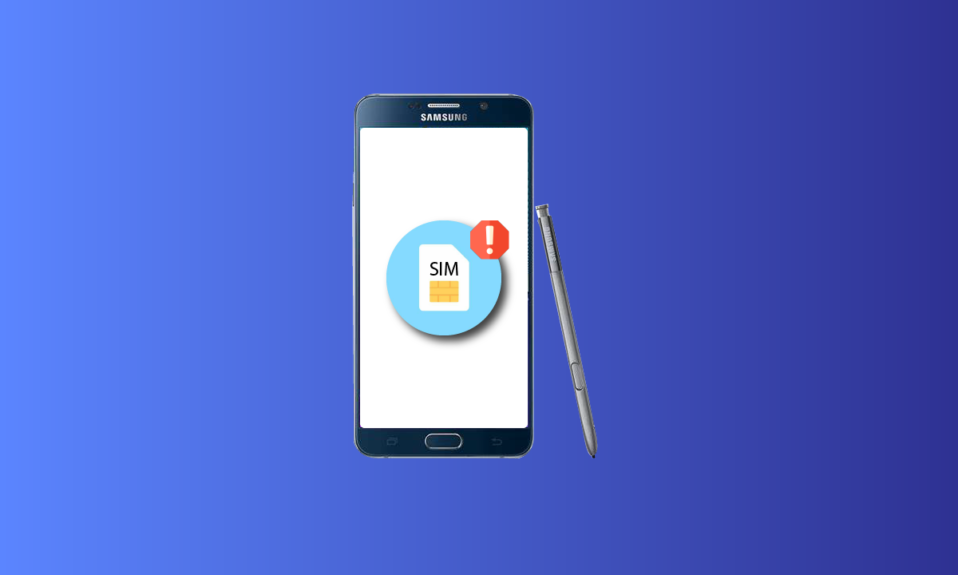
แม้ว่าจะมีการเปิดตัวเวอร์ชันใหม่ แต่สิ่งที่ดึงดูดใจเฉพาะของโทรศัพท์เครื่องเก่าจะยังคงอยู่ รุ่นหนึ่งดังกล่าวคือ Samsung Galaxy Note 5 สมมติว่าคุณพบข้อผิดพลาดที่เกี่ยวข้องกับซิมการ์ดเนื่องจากข้อผิดพลาดของซิมการ์ด Note 5 ตอนนี้ ความคิดแรกน่าจะเป็นสถานการณ์ที่เลวร้ายที่สุดที่อาจเกิดขึ้นกับผู้ใช้ เนื่องจากการจำกัดคุณสมบัติการโทรพื้นฐาน ข้อผิดพลาดของซิมการ์ด Samsung Galaxy Note 5 อาจเกิดจากสาเหตุหลายประการและโทรศัพท์มือถือไม่มีปัญหาเรื่องซิมรบกวน วิธีการแก้ไขข้อผิดพลาดและทำให้แน่ใจว่าโทรศัพท์มีประโยชน์นั้นอาจยุ่งยากและยุ่งยากเล็กน้อย จากผลการค้นหาคำว่า No SIM phone คุณสามารถใช้วิธีการที่ระบุในบทความได้ นอกจากนี้ ส่วนนี้ยังครอบคลุมถึงวิธีการใช้โหมดบริการ Samsung Note 5 เพื่อวินิจฉัยปัญหาในโทรศัพท์ของคุณและแก้ไขปัญหา หากคุณมีเวอร์ชันก่อนหน้า คุณสามารถใช้วิธีการแก้ไขข้อผิดพลาดในซิมการ์ด Samsung Galaxy Note 4 ได้เช่นกัน
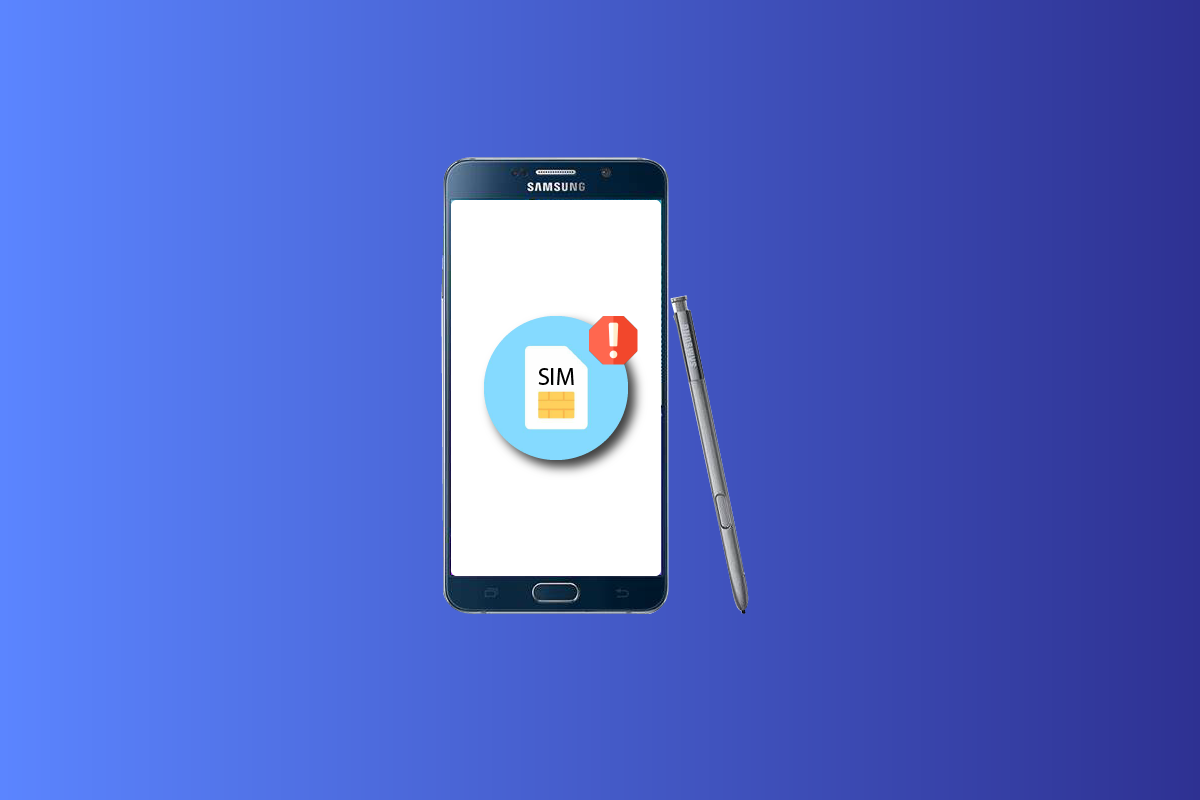
สารบัญ
- วิธีแก้ไขข้อผิดพลาดของซิมการ์ด Samsung Galaxy Note 5
- วิธีที่ 1: วิธีการแก้ไขปัญหาเบื้องต้น
- วิธีที่ 2: ใช้เซฟโหมด
- วิธีที่ 3: ล้างข้อมูลแคช
- วิธีที่ 4: เปลี่ยนเป็นโหมดเครือข่ายอื่น
- วิธีที่ 5: เปิดใช้งานซิมการ์ดหรือ USIM การ์ด
- วิธีที่ 6: ปิดการใช้งานวิทยุ
- วิธีที่ 7: เปลี่ยนการตั้งค่า APN
- วิธีที่ 8: Galaxy Note รีเซ็ตเป็นค่าเริ่มต้นจากโรงงาน (ไม่แนะนำ)
- วิธีที่ 9: กลับสู่ ROM ดั้งเดิม (ถ้ามี)
- วิธีที่ 10: Flash Stock Firmware (ไม่แนะนำ)
- วิธีที่ 11: ติดต่อฝ่ายสนับสนุนอุปกรณ์
- วิธีที่ 12: โหมดบริการ Samsung Note 5
วิธีแก้ไขข้อผิดพลาดของซิมการ์ด Samsung Galaxy Note 5
สาเหตุของข้อผิดพลาดในการใช้ซิมการ์ดใน Samsung Galaxy Note 5 ของคุณแสดงอยู่ด้านล่าง
- ปัญหาการ เชื่อม ต่อ- การเชื่อมต่อระหว่างซิมการ์ดและถาดซิมการ์ดอาจหลวมหรืออาจมีข้อบกพร่อง
- ซิมการ์ดผิดพลาด - ซิมการ์ดอาจบิดหรือหักหรือชิปสีทองของซิมการ์ดอาจเป็นรอยขีดข่วน
- ปัญหา การรับสัญญาณไม่ดี- หากซิมการ์ดไม่สามารถจับเครือข่ายและการเชื่อมต่อมือถือมีปัญหา คุณอาจพบข้อผิดพลาดนี้
- ล็อคเครือข่าย- โทรศัพท์อาจไม่รองรับซิมการ์ดอื่นนอกเหนือจากที่ผู้ให้บริการเครือข่ายให้มา
- การล็อก ภูมิภาค- นี่อาจเป็นการล็อกที่กำหนดโดยผู้ผลิตสมาร์ทโฟน ซึ่งอาจไม่อนุญาตให้คุณใช้ซิมการ์ดอื่นในภูมิภาคหรือประเทศอื่น
ในส่วนนี้ คุณจะได้พบกับวิธีการแก้ไขปัญหาทั่วไปที่จะช่วยคุณแก้ไขซิมการ์ด Galaxy Note 5 ปฏิบัติตามพวกเขาในลำดับเดียวกันเพื่อให้ได้ผลลัพธ์ที่สมบูรณ์แบบ
วิธีที่ 1: วิธีการแก้ไขปัญหาเบื้องต้น
วิธีแรกในการแก้ไขข้อผิดพลาดของซิมการ์ด Galaxy Note 5 บนโทรศัพท์ของคุณคือการลองใช้วิธีการแก้ไขปัญหาพื้นฐานในโทรศัพท์ของคุณ การดำเนินการนี้จะล้างข้อบกพร่องและข้อผิดพลาดเล็กน้อยทั้งหมดในโทรศัพท์ของคุณ
1A. ตรวจสอบความเข้ากันได้
วิธีแรกในการแก้ไขปัญหาคือการตรวจสอบว่าซิมการ์ดเข้ากันได้กับโทรศัพท์หรือไม่
- ขนาดของซิมการ์ดควรเป็นขนาดนาโน นั่นคือ เฉพาะส่วนสีทองของซิมการ์ดเท่านั้น
- เครือข่ายที่รองรับโดยซิมการ์ดควรเป็น 4G LTE
1ข. แก้ไขปัญหาฮาร์ดแวร์
วิธีถัดไปคือการตรวจสอบข้อบกพร่องในฮาร์ดแวร์ของโทรศัพท์และซิมการ์ด สิ่งนี้ใช้กับซิมการ์ด Galaxy Note 4 เช่นกัน
- ฝุ่นบนซิมการ์ด- ตรวจสอบว่าซิมการ์ดไม่มีฝุ่นหรือไม่ คุณสามารถทำความสะอาดซิมการ์ดได้โดยเพียงแค่ถอดซิมการ์ดออกจากช่องเสียบแล้วเช็ดโดยใช้ผ้าฝ้ายผืนเล็กๆ
- ฝุ่นบนถาดซิมการ์ด- ตรวจสอบว่าถาดซิมการ์ดมีฝุ่นอยู่หรือไม่ และคุณสามารถล้างมันออกได้โดยการเป่าและเช็ดออกโดยใช้สำลีชุบ
- ทิศทางของซิมการ์ด - บางครั้งซิมการ์ดอาจถูกใส่ผิดทิศทางและคุณอาจเผชิญกับโทรศัพท์มือถือไม่มีปัญหาเรื่องซิม
- Dust on SIM Connector- ตรวจสอบว่าขั้วต่อ SIM เสียหายหรือมีฝุ่นหรือไม่ คุณสามารถเป่าฝุ่นออกหรือขอให้ช่างแก้ไขความเสียหาย
- ตำแหน่งที่ไม่เหมาะสมของซิมการ์ด - หากซิมการ์ดไม่ได้วางบนถาดซิมการ์ดอย่างถูกต้อง จะไม่มีปัญหาโทรศัพท์ของซิมเกิดขึ้น คุณสามารถเพิ่มขนาดซิมการ์ดในช่องได้โดยใช้ผ้าหรือเทปพันบนถาดซิมการ์ด ด้วยวิธีนี้ ปลั๊กโลหะขนาดเล็กของช่องเสียบ micro SD สามารถอ่านซิมการ์ดได้อย่างง่ายดาย
- ตรวจสอบว่าคุณสามารถอ่านซิมการ์ดได้ หรือไม่ - ตรวจสอบว่าคุณสามารถเข้าถึงไฟล์ในซิมการ์ดโดยใช้เครื่องอ่านซิมการ์ดบนพีซีที่ใช้ Windows ได้หรือไม่
- ความเสียหายในถาดซิมการ์ดและซิมการ์ด- หากถาด ซิมการ์ดหรือซิมการ์ดเสียหาย คุณสามารถเปลี่ยนเพื่อแก้ไขข้อผิดพลาดของซิมการ์ด Galaxy Note 5
1C. ใส่แบตเตอรี่ใหม่
หากข้อผิดพลาดของซิมการ์ดไม่ได้รับการแก้ไข คุณสามารถลองถอดและใส่แบตเตอรี่ในโทรศัพท์ของคุณใหม่ เนื่องจาก Samsung Galaxy เปิดตัวในปี 2558 ฟีเจอร์นี้จึงพร้อมใช้งาน ขั้นตอนพื้นฐานนี้คล้ายกับการใช้โหมดบริการ Samsung Note 5
1. กดปุ่ม เปิด ปิดที่ด้านข้าง แตะที่ตัวเลือก ปิดเครื่อง และรอจนกว่าหน้าจอจะจางลง
หมายเหตุ: ถอด ปากกาสไตลัส S-pen ออกจากส่วนล่างของโทรศัพท์
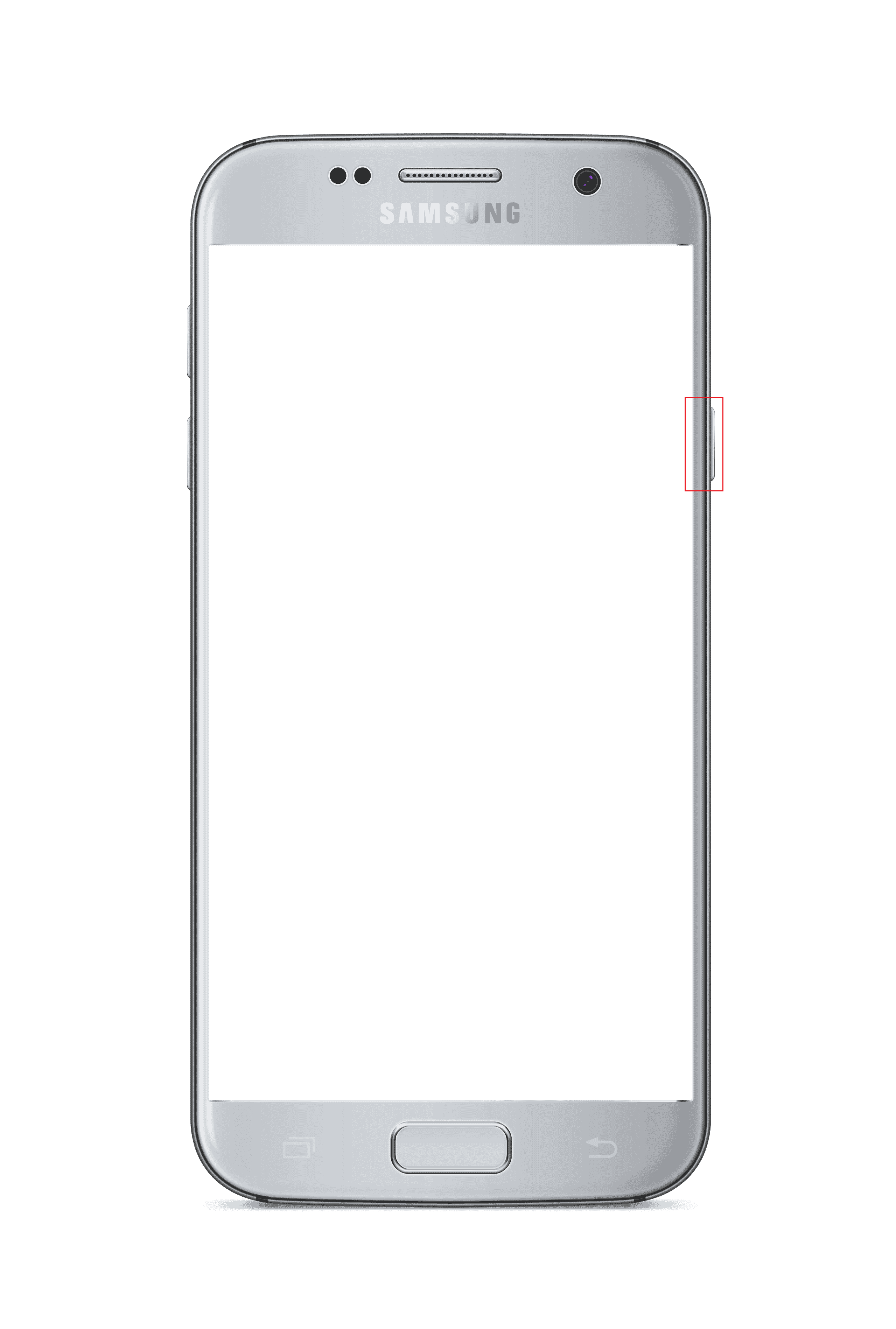
2. ดึงฝาครอบแบตเตอรี่ของโทรศัพท์ออกโดยใช้แรงกดเบาๆ ที่รอยบากที่ขอบด้านซ้ายบน
หมายเหตุ: คุณสามารถใช้ ไนลอน spudger เพื่อแกะชิ้นส่วนเบาๆ
3. ถอดแบตเตอรี่ออกจากรอยบากที่มุมล่างขวาของแบตเตอรี่

4. ใส่แบตเตอรี่ลงในช่องเสียบอีกครั้ง และตรวจสอบให้แน่ใจว่าขั้วต่อของแบตเตอรี่และโทรศัพท์อยู่ในแนวเดียวกัน
5. ใส่ฝาครอบแบตเตอรี่แล้วกดปุ่ม เปิด ปิดเพื่อเปิดโทรศัพท์
1D. ใส่ซิมการ์ดใหม่
สำหรับขั้นตอนเพิ่มเติม คุณสามารถลองถอดและใส่ซิมการ์ดของคุณใหม่บนโทรศัพท์ของคุณเพื่อดูว่าข้อผิดพลาดของซิมการ์ด Samsung Galaxy Note 5 ถูกล้างหรือไม่
1. กดปุ่ม เปิด ปิดที่ด้านข้างของโทรศัพท์แล้วเลือกตัวเลือก ปิดเครื่อง
2. ถอดแบตเตอรี่ออกจากโทรศัพท์ของคุณโดยทำตามขั้นตอนที่อธิบายไว้ก่อนหน้านี้
3. ถอดซิมการ์ดออกจากช่องใส่ ซิม การ์ดโดยค่อยๆ ดึงออก
หมายเหตุ: คุณสามารถใช้เครื่องมือที่มาพร้อมกับโทรศัพท์หรือใช้แหนบเพื่อคว้าซิมการ์ด

4. ทำความสะอาดซิมการ์ดด้วยผ้านุ่ม ๆ แล้วใส่กลับเข้าไปในช่องเสียบ การ์ด micro SD
หมายเหตุ 1: ตรวจสอบให้แน่ใจว่าหน้าสัมผัสสีทองของซิมการ์ดคว่ำลง
หมายเหตุ 2: ตรวจสอบให้แน่ใจว่าปลายด้านที่มีรอยบากของซิมการ์ดถูกปล่อยผ่านในตอนแรก
5. เปลี่ยนแบตเตอรี่และฝาครอบแบตเตอรี่ และเปิดโทรศัพท์ของคุณเพื่อตรวจสอบว่าโทรศัพท์มือถือไม่มีปัญหาเรื่องซิมหรือไม่
อ่านเพิ่มเติม: วิธีแก้ไขการชาร์จช้าบน Android
1E. รีสตาร์ท Galaxy Note
หากมีข้อบกพร่องของซอฟต์แวร์หรือข้อผิดพลาดเล็กน้อยในโทรศัพท์ของคุณ คุณสามารถแก้ไขได้โดยง่ายโดยการรีสตาร์ทโทรศัพท์ ในการดำเนินการนี้ ให้กดปุ่ม เปิด ปิดที่ด้านข้างแล้วแตะตัวเลือกรี สตาร์ท เพื่อรีสตาร์ทโทรศัพท์ของคุณ วิธีนี้ใช้ได้กับทุกรุ่นรวมถึงซิมการ์ด Galaxy Note 4
หมายเหตุ: หากเมนูไม่ปรากฏขึ้น ให้ลองใช้ปุ่ม Power+ Volume down
1F. ลองใช้ซิมการ์ดในโทรศัพท์เครื่องอื่น
ลองใส่ซิมการ์ดในโทรศัพท์เครื่องอื่นและตรวจสอบว่าคุณสามารถใช้กับโทรศัพท์ได้หรือไม่ หากไม่มีปัญหาโทรศัพท์ซิม แสดงว่าข้อผิดพลาดของซิมการ์ด Galaxy Note 5 อาจมาจากโทรศัพท์ของคุณ
1G. ลองใช้ซิมการ์ดอื่นใน Galaxy Note
ลองใส่ซิมการ์ดอื่น โดยควรใช้จากเครือข่ายมือถืออื่นในโทรศัพท์ของคุณ และตรวจสอบว่าคุณสามารถใช้งานได้หรือไม่ หากซิมการ์ดอื่นทำงานโดยไม่มีข้อผิดพลาด ปัญหาอาจอยู่ที่ซิมการ์ดของคุณ
1H. สลับโหมดเครื่องบิน
วิธีหนึ่งในการแก้ไขข้อผิดพลาดคือการสลับโหมดเครื่องบินเป็นเปิดแล้วปิด การดำเนินการนี้จะรีเซ็ตการเชื่อมต่อมือถือและแก้ไขข้อผิดพลาดในโทรศัพท์ ซึ่งคล้ายกับการใช้โหมดบริการ Samsung Note 5
1. เปิดแอป การตั้งค่า
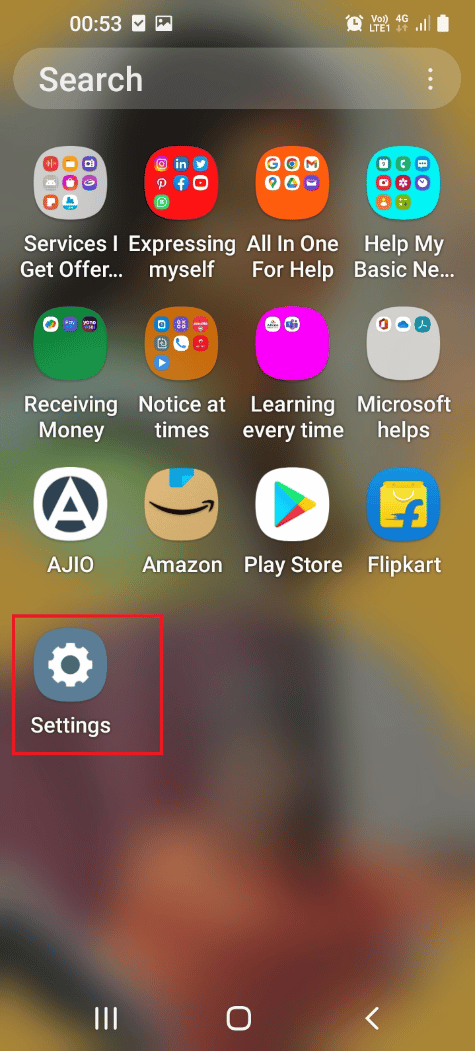
2. แตะที่การตั้งค่าการ เชื่อม ต่อ
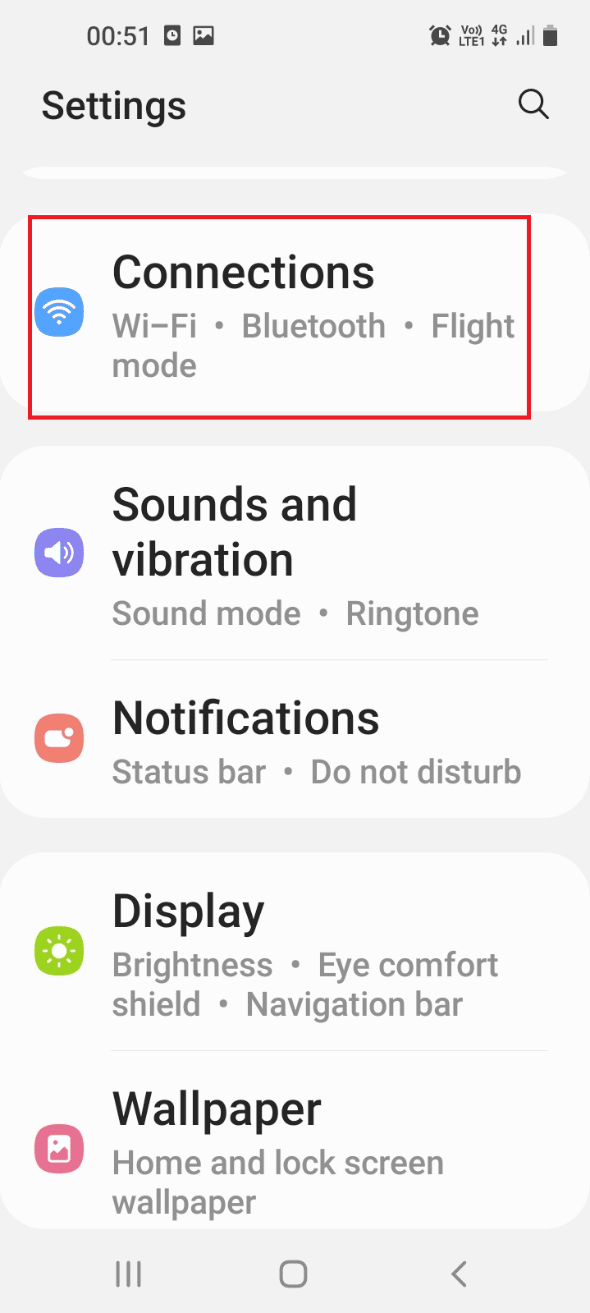
3. ที่นี่ แตะที่สลับข้าง โหมดเครื่องบิน เพื่อปิดโหมดเครื่องบิน
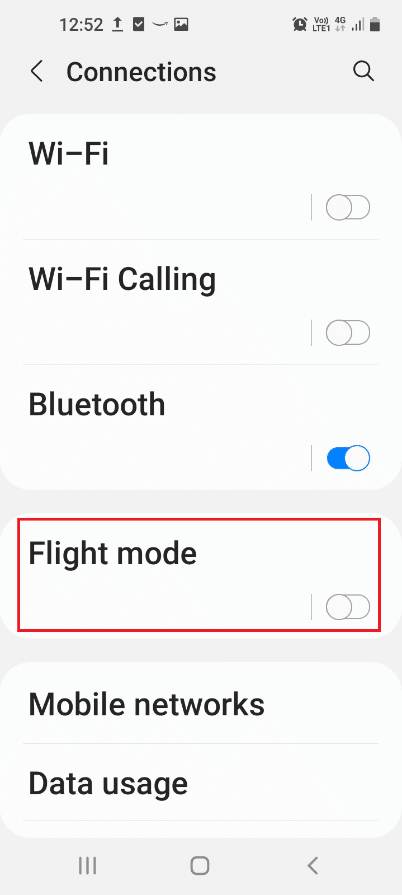
1I. สลับ WiFi
อีกทางเลือกหนึ่งในการรีเซ็ตการเชื่อมต่อมือถือคือการสลับเปิดและปิด WiFi บนโทรศัพท์ของคุณโดยใช้การตั้งค่าด่วน
1. เข้าถึงการ ตั้งค่าด่วน โดยทำตามขั้นตอนที่อธิบายไว้ก่อนหน้านี้แล้วแตะที่ไอคอน WiFi เพื่อเปิดใช้งาน
2. เชื่อมต่อกับเครือข่าย WiFi ใดๆ และแตะที่ไอคอน WiFi อีกครั้งเพื่อปิด
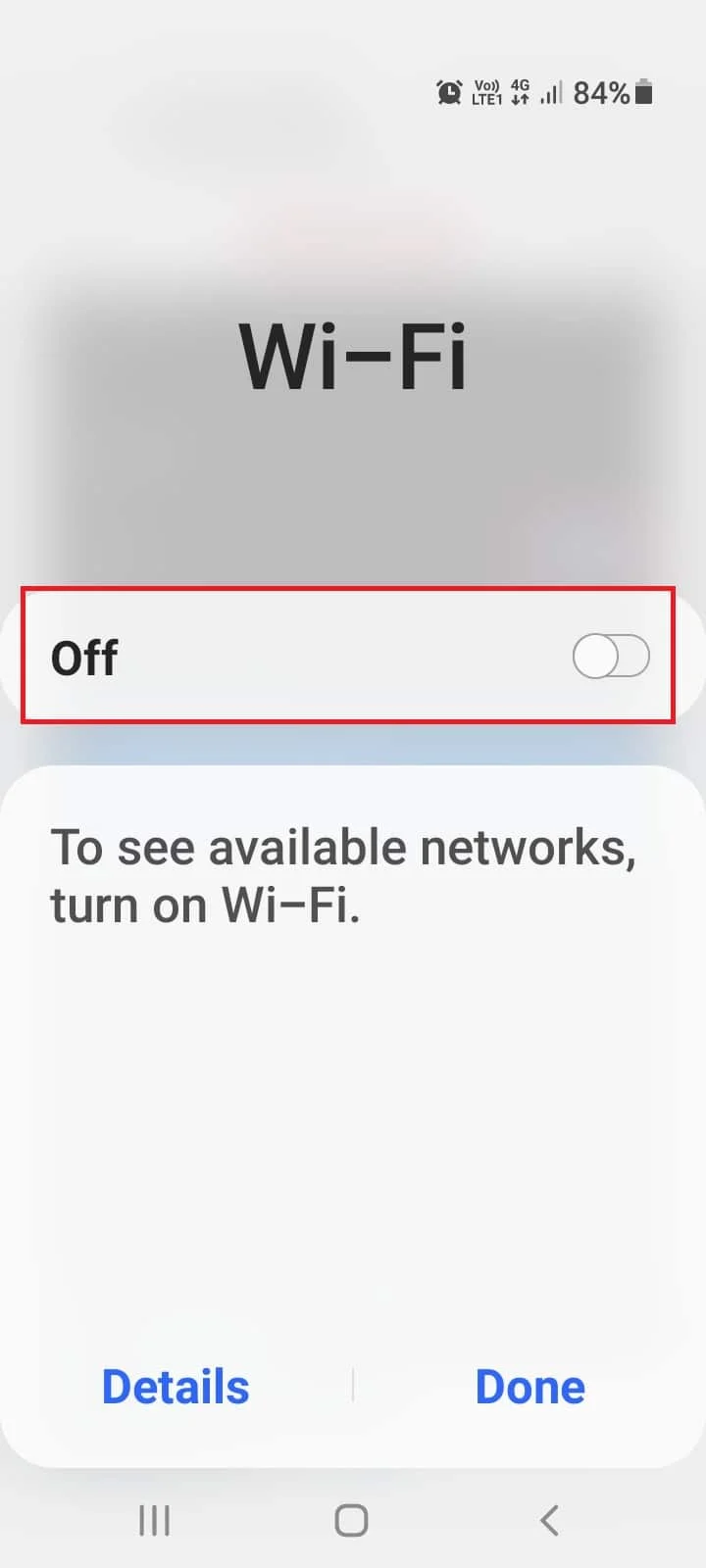
1จ. ซ่อนการแจ้งเตือน (ถ้ามี)
วิธีนี้ใช้ได้เฉพาะเมื่อคุณไม่ได้ใช้ซิมการ์ดในโทรศัพท์และต้องการซ่อนข้อความแสดงข้อผิดพลาดของซิมการ์ด Galaxy Note 5 บนโทรศัพท์ของคุณ
1. แตะที่ไอคอน แอ พที่ด้านล่าง
2. แตะที่แอพ การตั้งค่า
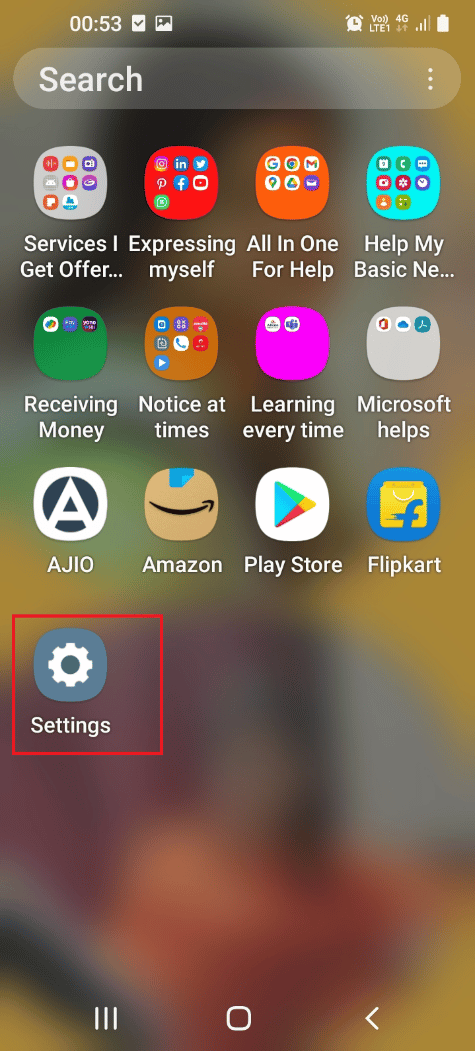
3. แตะที่ หน้าจอล็อคและแท็บความปลอดภัย
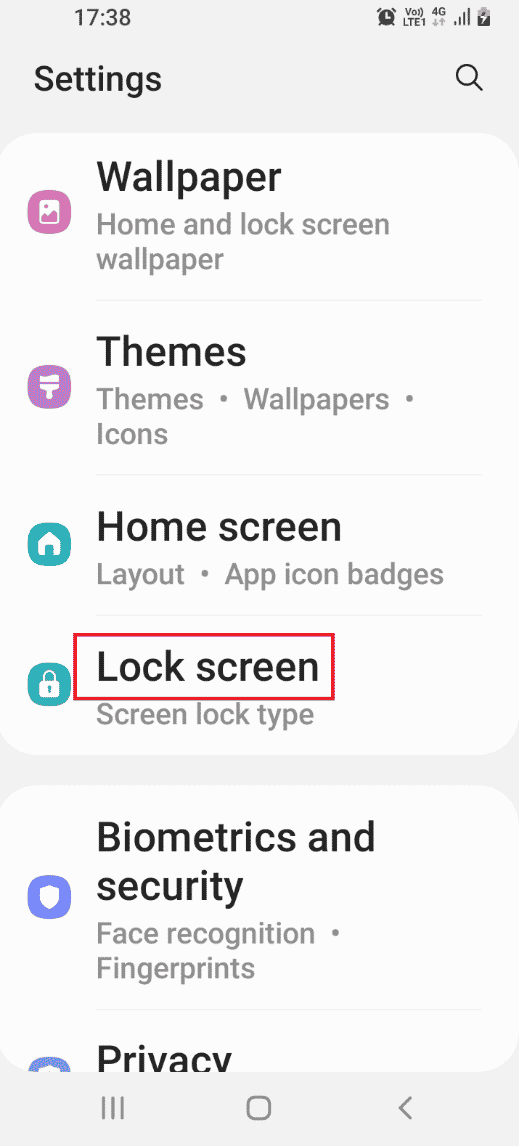
4. แตะที่แท็บ การแจ้งเตือน ในส่วน หน้าจอล็อก
5. แตะที่ตัวเลือก ซ่อนเนื้อหา เพื่อซ่อนการแจ้งเตือน
อ่านเพิ่มเติม: Fix Android กำลังเริ่มเพิ่มประสิทธิภาพแอป 1 จาก 1
1K. ถอนการติดตั้งแอพของบุคคลที่สาม
หากคุณรู้สึกว่าแอปของบุคคลที่สามที่คุณติดตั้งหลังจากการรูทโทรศัพท์ของคุณเป็นสาเหตุของปัญหา คุณสามารถถอนการติดตั้งและตรวจสอบว่าข้อผิดพลาดได้รับการแก้ไขหรือไม่
1. เปิด Google Play Store ในสมาร์ทโฟนของคุณ
2. แตะที่ ไอคอนโปรไฟล์
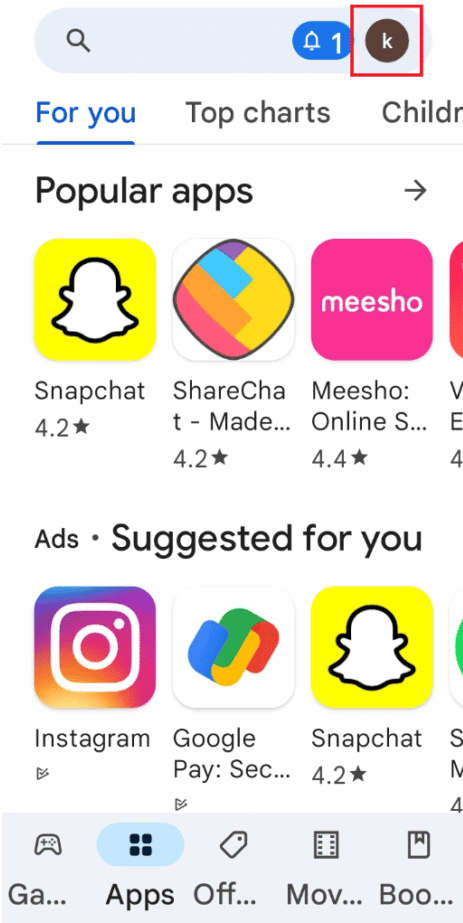
3. จากนั้นเลือก จัดการแอปและอุปกรณ์
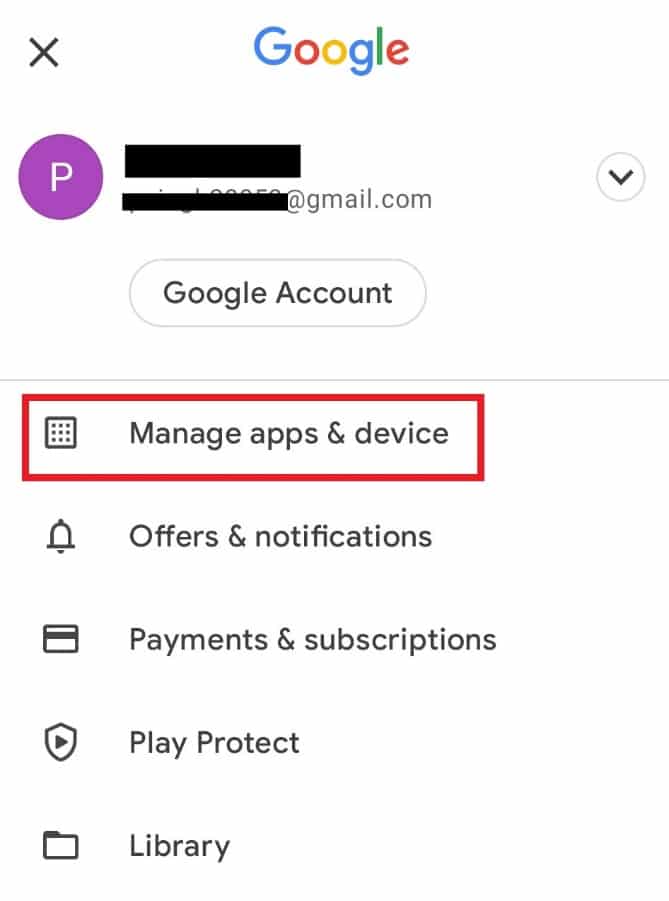
4. ย้ายไปที่แท็บ จัดการ ทำเครื่องหมายที่ แอพที่คุณต้องการลบแล้วแตะที่ไอคอน ถังขยะ ที่ด้านบน
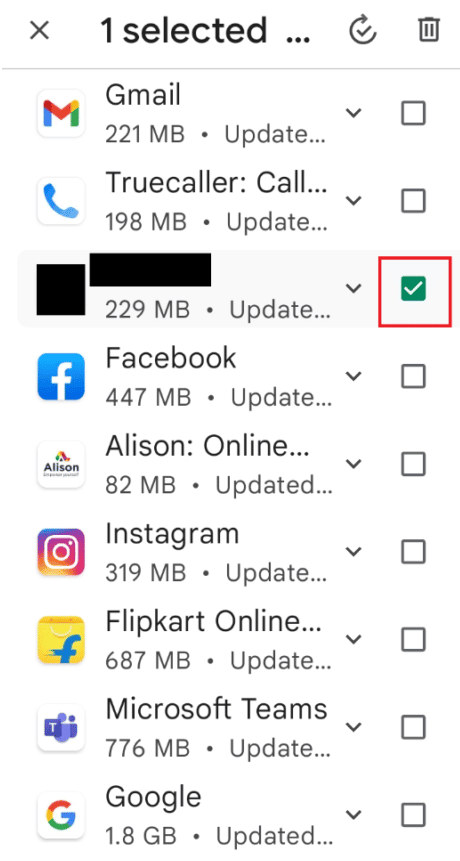
5. แตะที่ปุ่ม ถอนการติดตั้ง และรอจนกว่าแอปจะถูกถอนการติดตั้ง
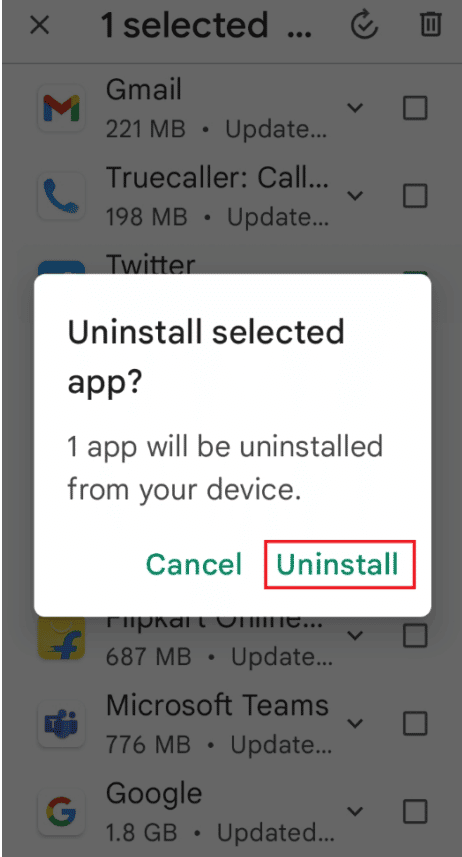
1L. เปิดใช้งานซิมการ์ด
ข้อผิดพลาดของซิมการ์ด Galaxy Note 4 หรือซิมการ์ด Note 5 มักเกิดขึ้นหากปิดใช้งานในโทรศัพท์ของคุณ คุณสามารถทำตามขั้นตอนเพื่อเปิดใช้งานได้ ตรวจสอบว่าโทรศัพท์มือถือไม่มีปัญหาซิมหลังจากเปิดใช้งานซิมการ์ด
1. แตะที่เมนู แอ พ
2. เปิดแอป การตั้งค่า
3. แตะที่การตั้งค่าการ เชื่อม ต่อ
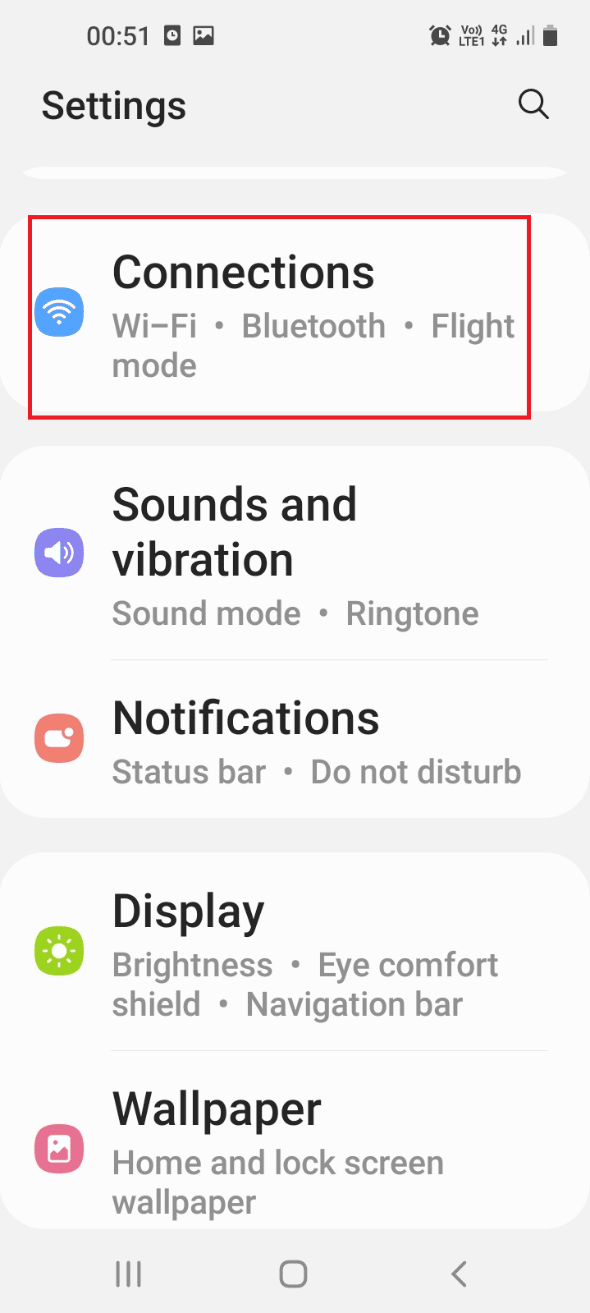
4. เลือกซิมที่ใส่ไว้ในส่วน ข้อมูลซิมการ์ดและการตั้งค่า
5. สลับ ไป ที่ตัวเลือก Enable เพื่อเปิดใช้งานซิมการ์ด
หมายเหตุ: คุณยังสามารถเปิดตัวเลือก Data Roaming เพื่อหลีกเลี่ยงปัญหาเครือข่ายในพื้นที่โรมมิ่ง
1M. ตรวจสอบว่า Galaxy Note เป็น Simlocker หรือไม่ (ถ้ามี)
หาก Galaxy Note เป็น Simlocker จะยอมรับและรองรับซิมการ์ดของผู้ให้บริการบางรายเท่านั้นและจะไม่มีปัญหาเรื่องโทรศัพท์ซิมปรากฏขึ้น ในการแก้ไขข้อผิดพลาดของซิมการ์ด Samsung Galaxy Note 5 และให้โทรศัพท์ของคุณทำงานกับซิมการ์ดประเภทใดก็ได้ คุณสามารถแฟลชเฟิร์มแวร์หุ้นหรือรูทโทรศัพท์ของคุณแล้วเปลี่ยนการตั้งค่า อย่างไรก็ตาม ไม่แนะนำให้ใช้วิธีนี้ เนื่องจากอาจทำให้เกิดปัญหาบางอย่างหากไม่ได้ตั้งค่าไว้อย่างเหมาะสม
1น. รีเซ็ตการตั้งค่าเครือข่าย
ในการแก้ไขปัญหาการเชื่อมต่อเครือข่ายในโทรศัพท์ของคุณ คุณสามารถรีเซ็ตการตั้งค่าเครือข่ายได้ ซึ่งจะทำให้ซิมการ์ดทำงานได้ดีโดยไม่เกิดความล่าช้า และสามารถใช้ในโหมดบริการ Samsung Note 5 ได้
1. เปิดแอป การตั้งค่า
2. ในรายการที่แสดง แตะบนแท็บ การจัดการทั่วไป
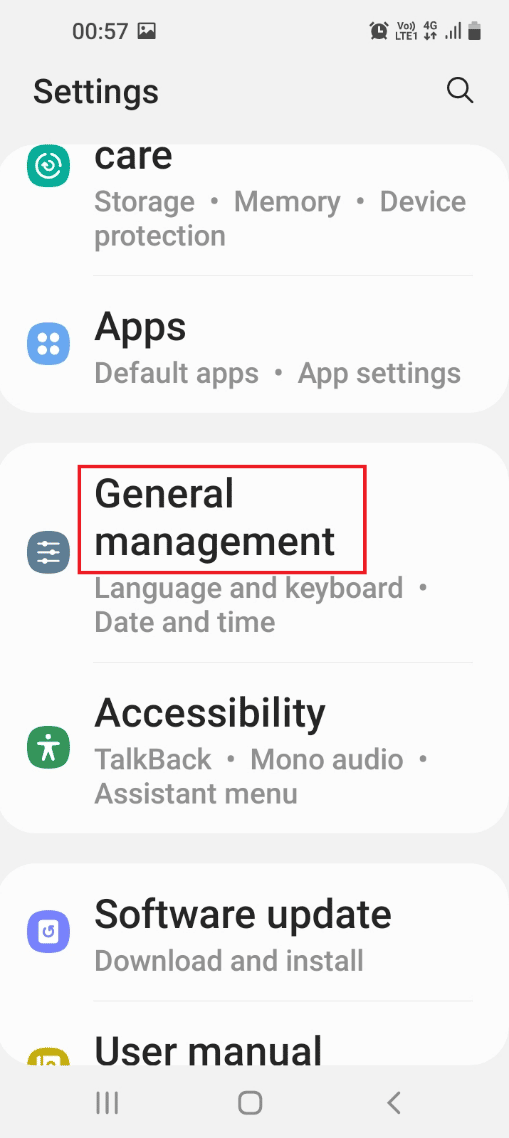
3. แตะที่ตัวเลือก รีเซ็ต
4. แตะที่ตัวเลือก รีเซ็ตการตั้งค่า
5. เลือกตัวเลือก รีเซ็ตการตั้งค่าเครือข่าย และรอจนกว่ากระบวนการจะเสร็จสมบูรณ์
อ่านเพิ่มเติม: แก้ไข WiFi ช่วยให้ปิดโดยอัตโนมัติบน Android
1O. เลือกผู้ให้บริการเครือข่ายที่ถูกต้อง
คุณสามารถล้างหนึ่งในข้อผิดพลาดทั่วไปของซิมการ์ดได้โดยเลือกผู้ให้บริการเครือข่ายที่ถูกต้องในโทรศัพท์ของคุณ
1. ไปที่การตั้งค่าการ เชื่อม ต่อตามที่แสดงในวิธีการข้างต้น
2. แตะที่แท็บ เครือข่ายมือถือ
หมายเหตุ: หากตัวเลือกนี้ไม่ปรากฏขึ้น ให้แตะที่แท็บ การใช้ข้อมูล
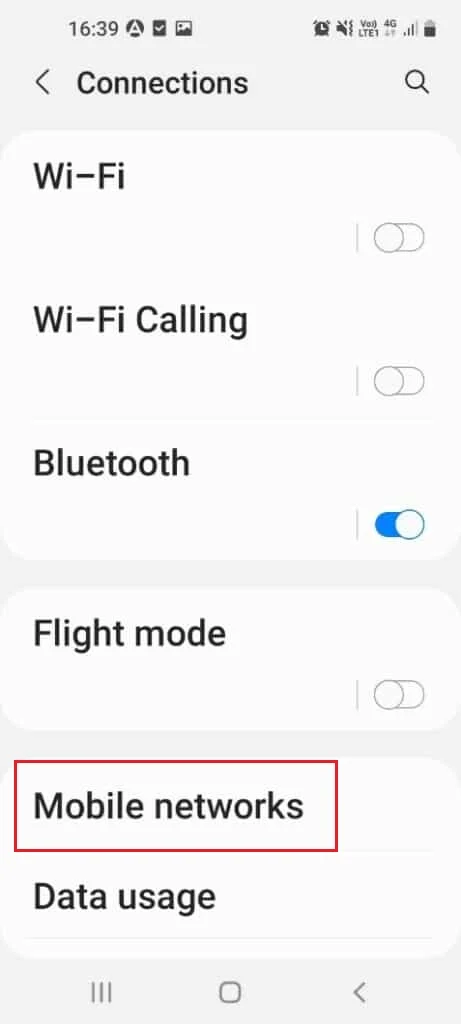
3. แตะที่ตัวเลือกตัว ดำเนินการเครือข่าย
หมายเหตุ: หากไม่มีตัวเลือกนี้ ให้แตะที่ไอคอน เพิ่มเติม แล้วแตะที่ตัวเลือก เครือข่ายเซลลูลาร์
4. แตะที่ตัวเลือก เครือข่ายการค้นหา
5. เลือกตัวดำเนินการเครือข่ายที่ถูกต้องในรายการ
1P. อัปเดตระบบปฏิบัติการ Android
ซอฟต์แวร์บกพร่องและข้อผิดพลาดส่วนใหญ่ในโทรศัพท์อาจเกิดจากระบบปฏิบัติการเวอร์ชัน OS ที่ล้าสมัย คุณสามารถอัปเดตเป็นเวอร์ชันล่าสุดเพื่อแก้ไขข้อผิดพลาดของซิมการ์ด Galaxy Note 5 อ่านคำแนะนำของเราเกี่ยวกับวิธีการอัปเดตโทรศัพท์ Android เป็นเวอร์ชันล่าสุดด้วยตนเอง
หมายเหตุ 1: คุณสามารถแตะที่ปุ่ม กำหนดเวลาการติดตั้ง เพื่อติดตั้งระบบปฏิบัติการหลังจากผ่านไประยะหนึ่ง
หมายเหตุ 2: หากระบบปฏิบัติการได้รับการอัปเดต คุณอาจไม่ได้รับข้อความนี้
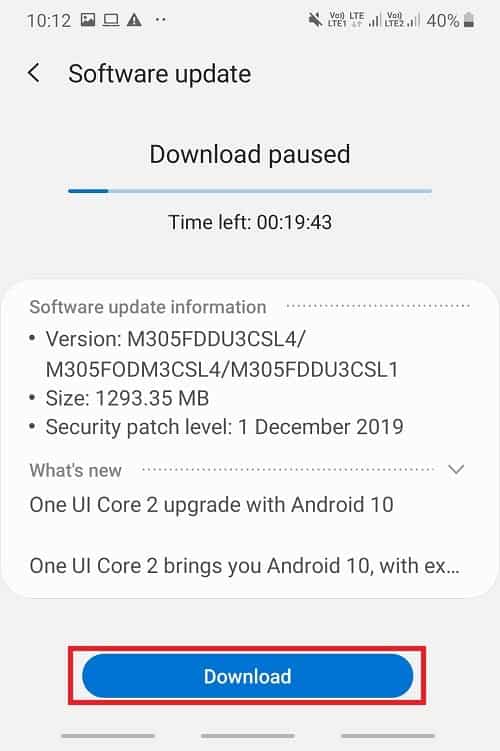
อ่านเพิ่มเติม: แก้ไข UI ระบบได้หยุดหน้าจอดำบน Android

วิธีที่ 2: ใช้เซฟโหมด
หากคุณไม่สามารถระบุปัญหาบนโทรศัพท์ในโหมดปกติได้ คุณสามารถลองใช้เซฟโหมดเพื่อตรวจสอบปัญหาของโทรศัพท์หรือแอปพลิเคชัน คุณสามารถยกเลิกแอปพลิเคชันที่มีปัญหาเพื่อแก้ไขข้อผิดพลาดของซิมการ์ด Galaxy Note 5
ขั้นตอนที่ 1: เข้าสู่เซฟโหมด
ขั้นตอนแรกคือการเข้าสู่เซฟโหมดบนโทรศัพท์ของคุณโดยใช้ปุ่มเปิดปิดและระบุแอปพลิเคชันที่มีปัญหา
1. กดปุ่ม เปิด ปิดที่ขอบด้านขวาของโทรศัพท์แล้วแตะที่ตัวเลือก ปิด เครื่องค้างไว้
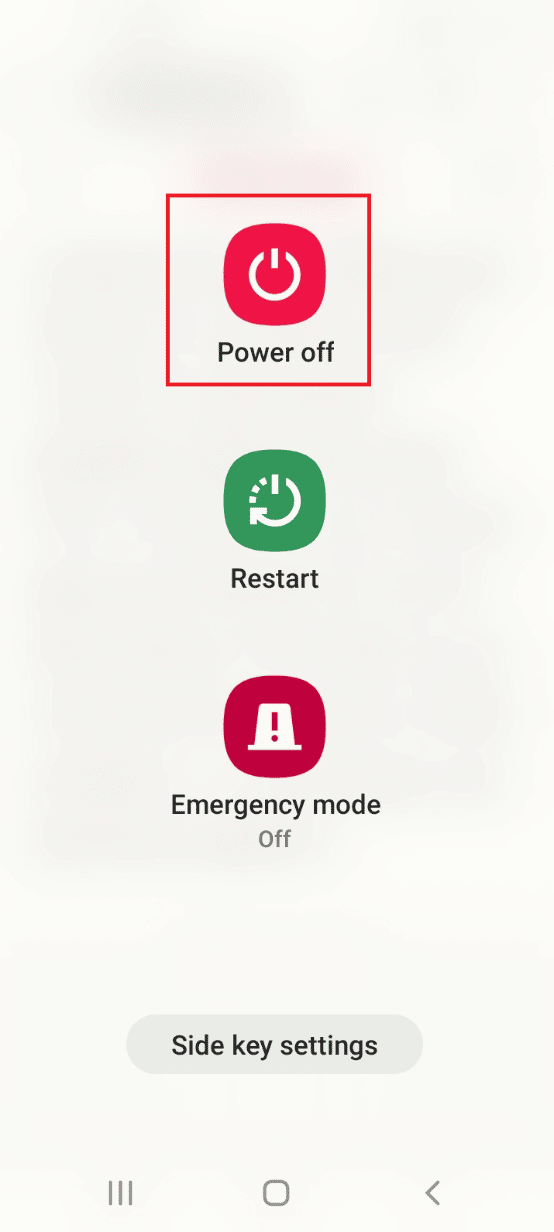
2. แตะที่ปุ่ม เซฟโหมด บนหน้าจอเพื่อเข้าสู่เซฟโหมดบนโทรศัพท์ของคุณ
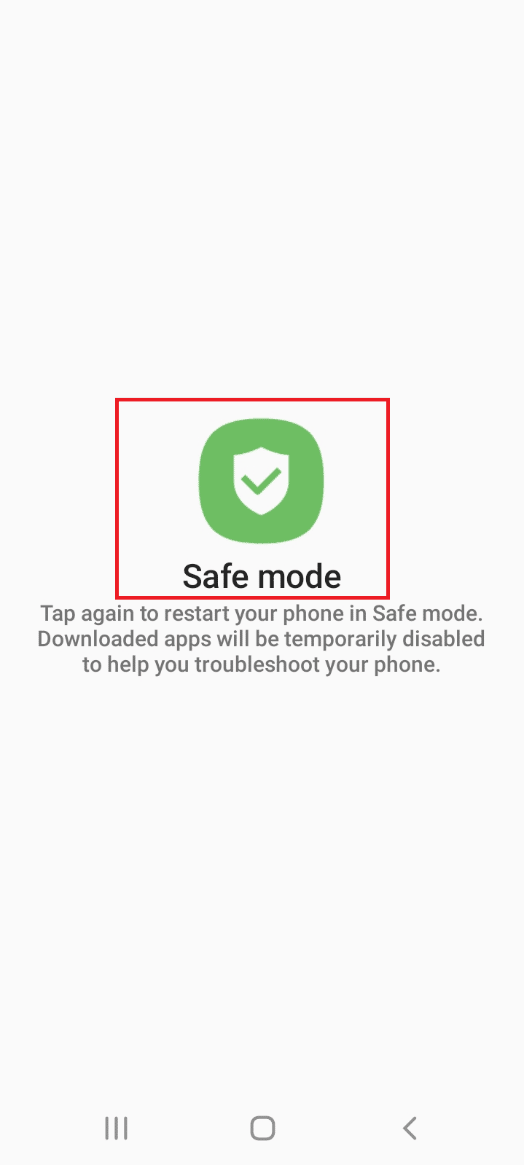
ขั้นตอนที่ II: ออกจากเซฟโหมด
หลังจากที่คุณระบุปัญหาในเซฟโหมดแล้ว คุณต้องออกจากเซฟโหมดและถอนการติดตั้งแอปพลิเคชันในโหมดปกติ ทำตามคำแนะนำของเราเพื่อออกจากเซฟโหมด
วิธีที่ 3: ล้างข้อมูลแคช
การจัดเก็บข้อมูลและไฟล์แคชมากเกินไปอาจขัดจังหวะการทำงานของซิมการ์ด Galaxy Note 4 หรือซิมการ์ด Note 5 อีกวิธีในการแก้ไขข้อผิดพลาดนี้คือการล้างข้อมูลแคชในแอป Manager และที่เก็บข้อมูลในโทรศัพท์
ตัวเลือกที่ 1: ล้างแคชตัวจัดการซิมการ์ด
ตัวจัดการซิมการ์ดจะจัดการการทำงานของซิมการ์ดและบริการต่างๆ คุณสามารถล้างข้อมูลแคชในแอปโดยใช้วิธีการแก้ไขปัญหาโทรศัพท์ไม่มีซิม คุณควรล้างข้อมูลแคชของแอป SIM Toolkit Manager เพื่อแก้ไขปัญหา
1. เปิด การตั้งค่า สมาร์ทโฟนของคุณ
2. แตะที่การตั้งค่า แอ พ
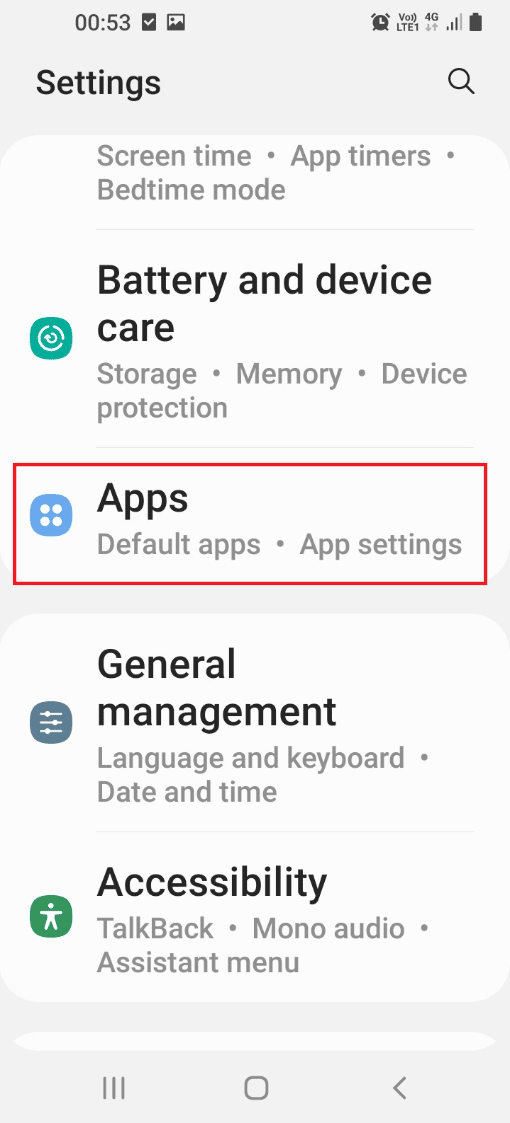
3. แตะที่ไอคอน จุดแนวตั้งสามจุด ที่มุมบนขวาแล้วแตะที่ตัวเลือก แสดงแอประบบ
4. แตะที่แอป ตัวจัดการซิมการ์ด
5. แตะที่แท็บที่ เก็บข้อมูล ในส่วน การใช้งาน
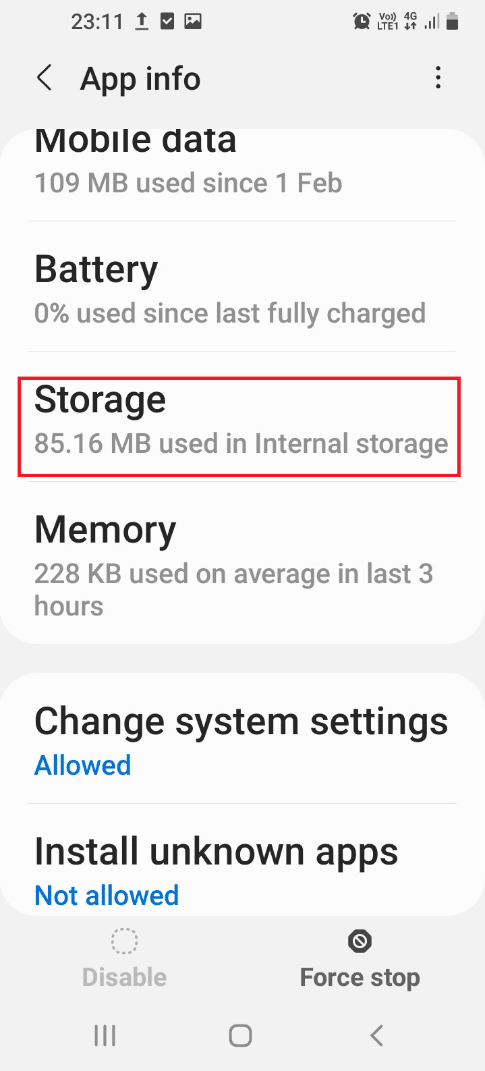
6. แตะที่ปุ่ม ล้างแคช เพื่อล้างข้อมูลแคช
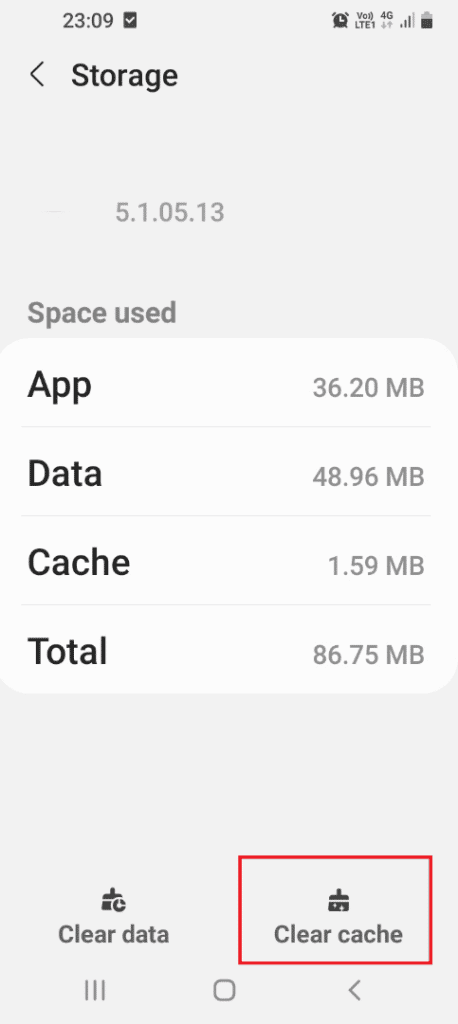
ตัวเลือก II: ล้างแคช Android
โดยทำตามขั้นตอนด้านล่าง คุณสามารถล้างข้อมูลแคชในที่จัดเก็บข้อมูลภายในของโทรศัพท์ของคุณเพื่อแก้ไขข้อผิดพลาดของซิมการ์ด Galaxy Note 5
1. ไปที่เมนู แอ พแล้วแตะที่แอพ การตั้งค่า บนเมนู
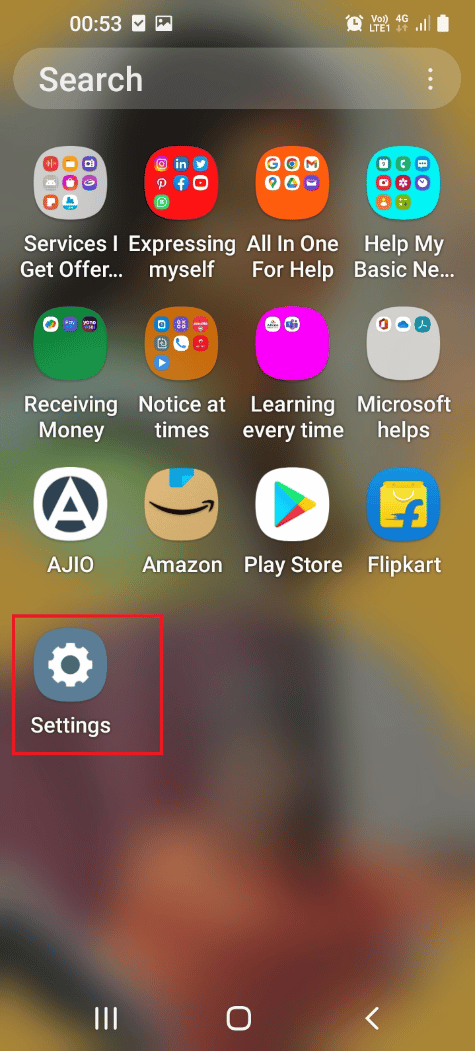
2. แตะที่การตั้งค่า แอ พในเมนู
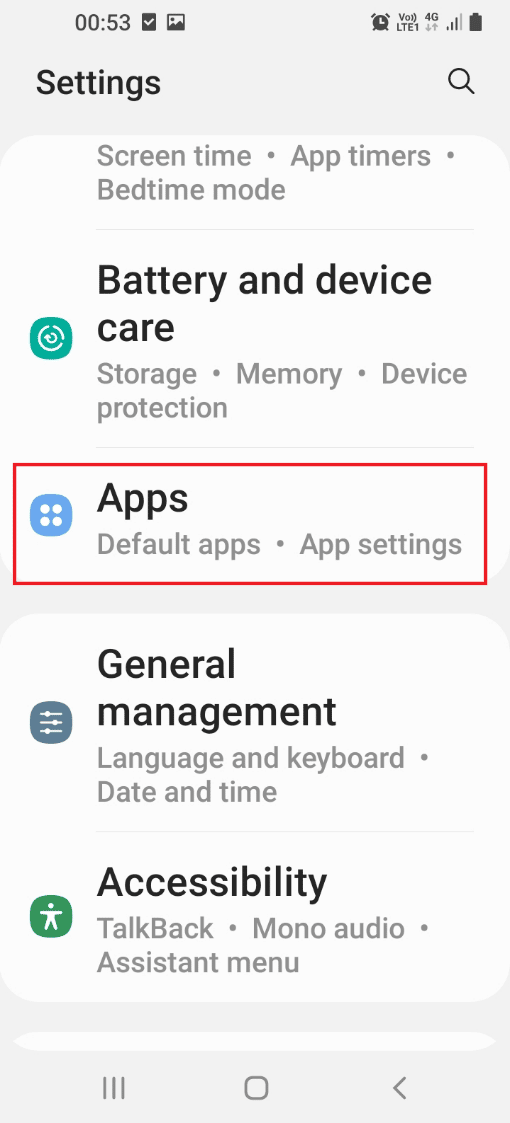
3. แตะที่แอพ Device Care ในรายการที่แสดง
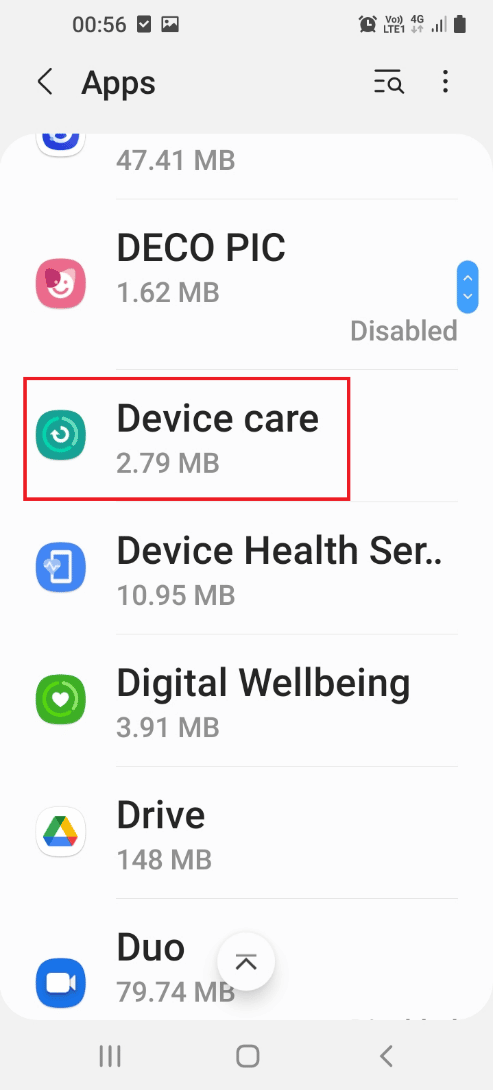
4. แตะที่ปุ่ม เปิด ที่ด้านล่างของหน้าจอเพื่อเปิดหน้าจอการดูแลอุปกรณ์
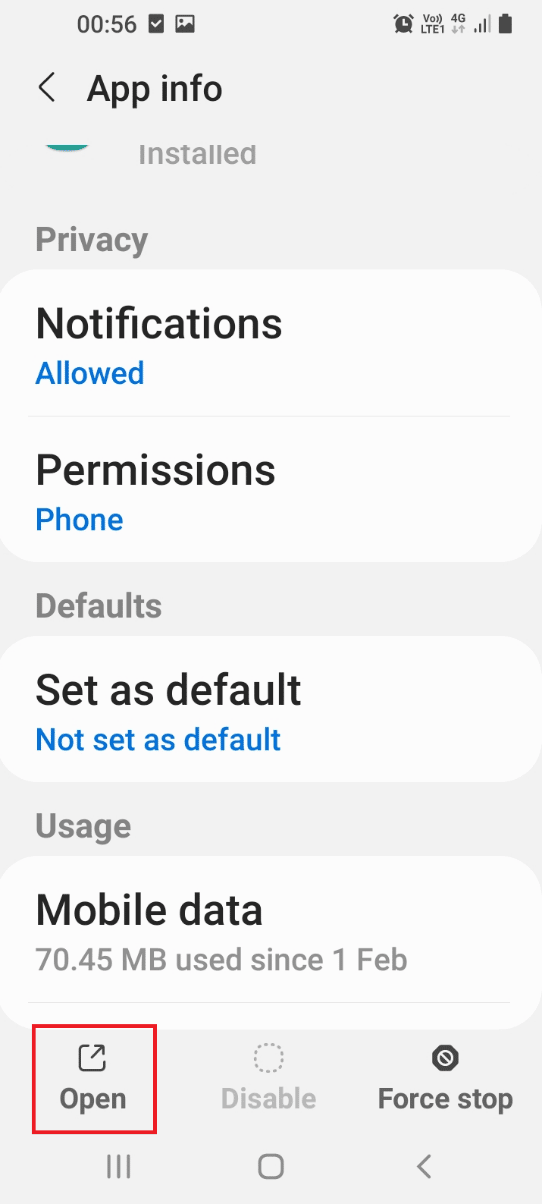
5. แตะที่แท็บ Storage ในหน้าจอถัดไป
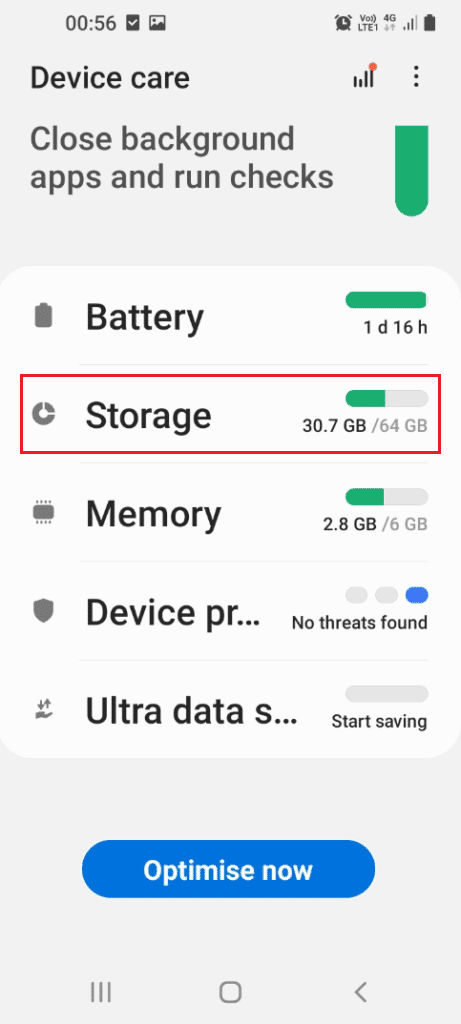
6. สุดท้าย ล้างข้อมูลแคช
อ่านเพิ่มเติม: วิธีแก้ไขการดาวน์โหลดที่รอคิวบน Android
วิธีที่ 4: เปลี่ยนเป็นโหมดเครือข่ายอื่น
หากโหมดเครือข่ายของซิมการ์ดในโทรศัพท์ของคุณไม่รองรับ คุณสามารถลองเปลี่ยนเป็นโหมดเครือข่ายอื่น หากคุณไม่แน่ใจเกี่ยวกับการเลือกโหมดเครือข่ายเฉพาะ คุณสามารถลองเปลี่ยนเป็นโหมดอัตโนมัติ สิ่งนี้จะระบุโหมดเครือข่ายที่เหมาะสมทันทีซึ่งคล้ายกับการใช้โหมดบริการ Samsung Note 5
1. ไปที่การตั้งค่าการ เชื่อม ต่อ
หมายเหตุ: หากไม่มีตัวเลือกนี้ ให้แตะที่ตัวเลือก Wireless & Networks
2. แตะที่ตัวเลือก เครือข่ายมือถือ
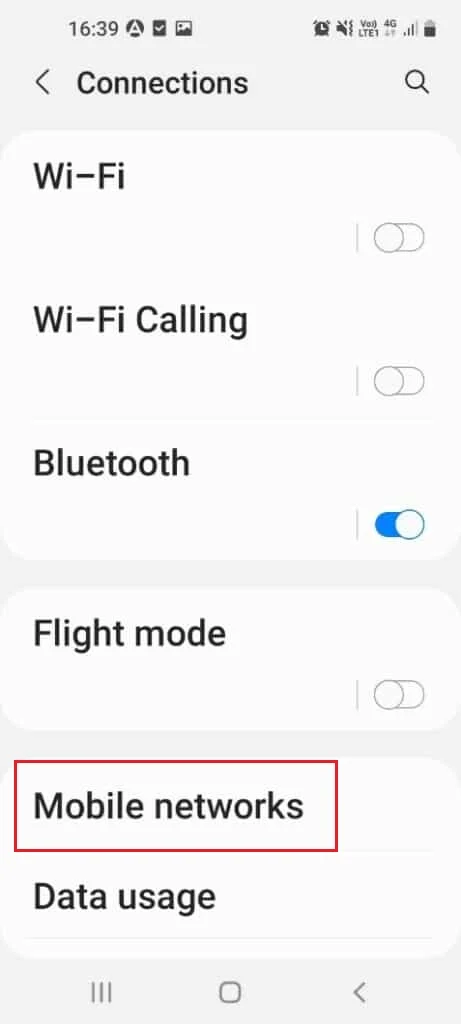
3. แตะที่ตัวเลือก โหมดเครือข่าย
4. เลือกโหมดเครือข่ายอื่น เช่น LTE และรีสตาร์ทโทรศัพท์โดยใช้ขั้นตอนที่อธิบายไว้ก่อนหน้านี้
หมายเหตุ: คุณยังสามารถเลือกโหมด อัตโนมัติ ได้ ซึ่งจะช่วยในการเลือกโหมดเครือข่ายที่ดีที่สุด
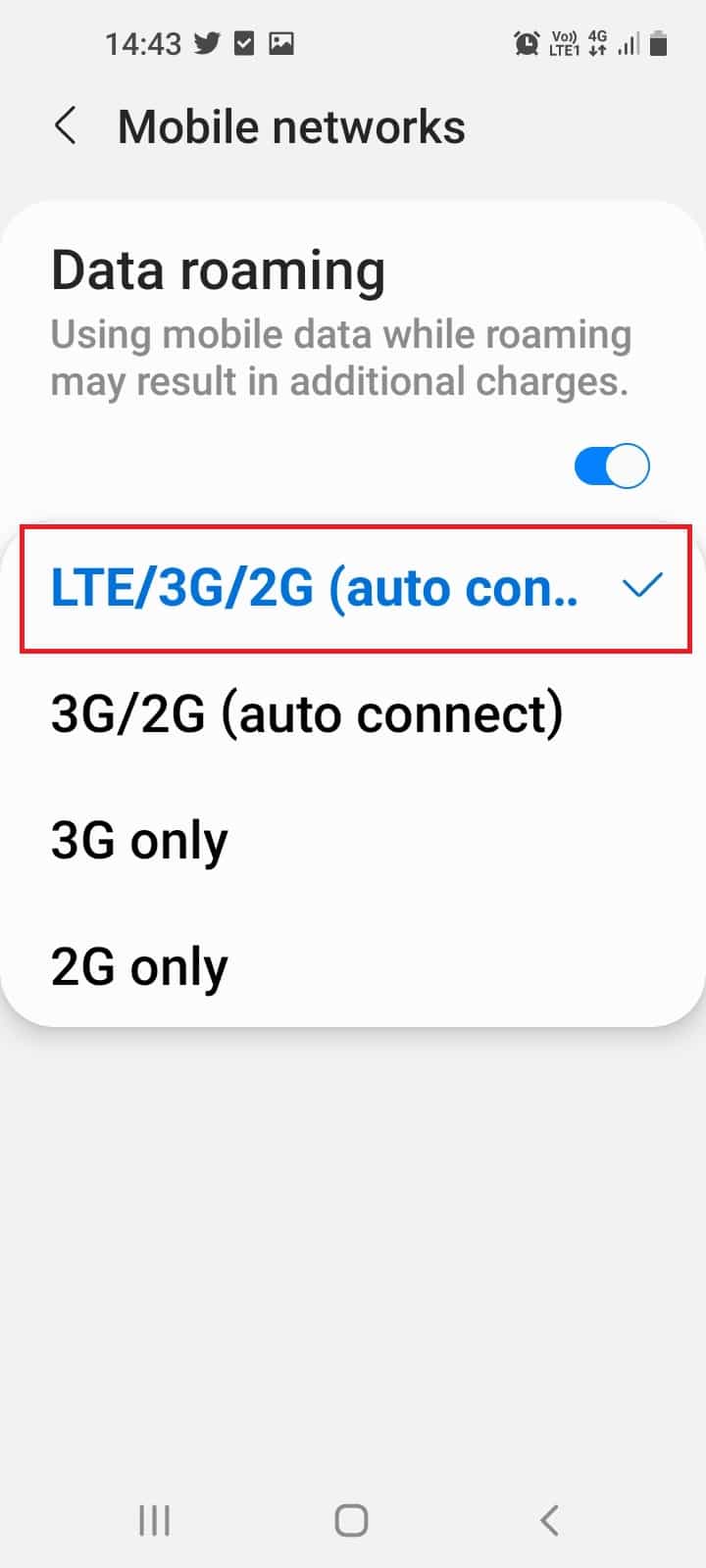
วิธีที่ 5: เปิดใช้งานซิมการ์ดหรือ USIM การ์ด
หากคุณกำลังใช้ SIM หรือ Universal SIM คุณต้องตรวจสอบให้แน่ใจว่าได้เปิดใช้งานเพื่อหลีกเลี่ยงข้อผิดพลาดของซิมการ์ด Galaxy Note 5 คุณสามารถเปิดใช้งานซิมการ์ดโดยใช้ตัวจัดการซิมการ์ดในแอปการตั้งค่าของคุณ
1. แตะที่เมนู แอ พ
2. เปิดแอป การตั้งค่า
3. แตะที่แท็บการ เชื่อม ต่อในรายการที่แสดง
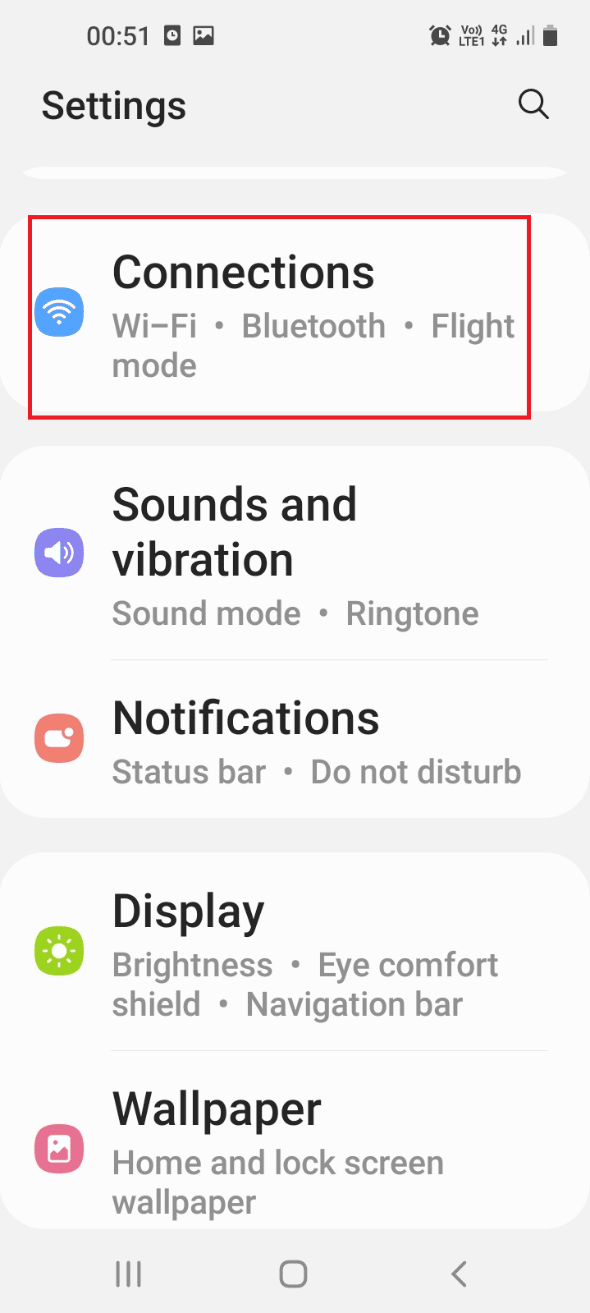
4. แตะที่ตัวเลือกตัว จัดการซิมการ์ด
5. แตะที่สวิตช์ของ SIM หรือ USIM การ์ดเพื่อเปิดใช้งานเพื่อแก้ไขปัญหา No SIM phone
วิธีที่ 6: ปิดการใช้งานวิทยุ
บางครั้งการรบกวนจากสัญญาณวิทยุในโทรศัพท์ของคุณอาจทำให้เกิดข้อผิดพลาดกับซิมการ์ด Note 5 หรือ Galaxy Note 4 คุณสามารถปิดการใช้งานวิทยุบนโทรศัพท์ของคุณโดยใช้แอพโทรศัพท์เพื่อแก้ไขข้อผิดพลาดนี้
1. เปิดเมนู แอ พ
2. เปิดแอพ Phone พิมพ์ *#*#4636#*#* ในแป้นโทรออก แล้วแตะที่ปุ่ม โทร ออก
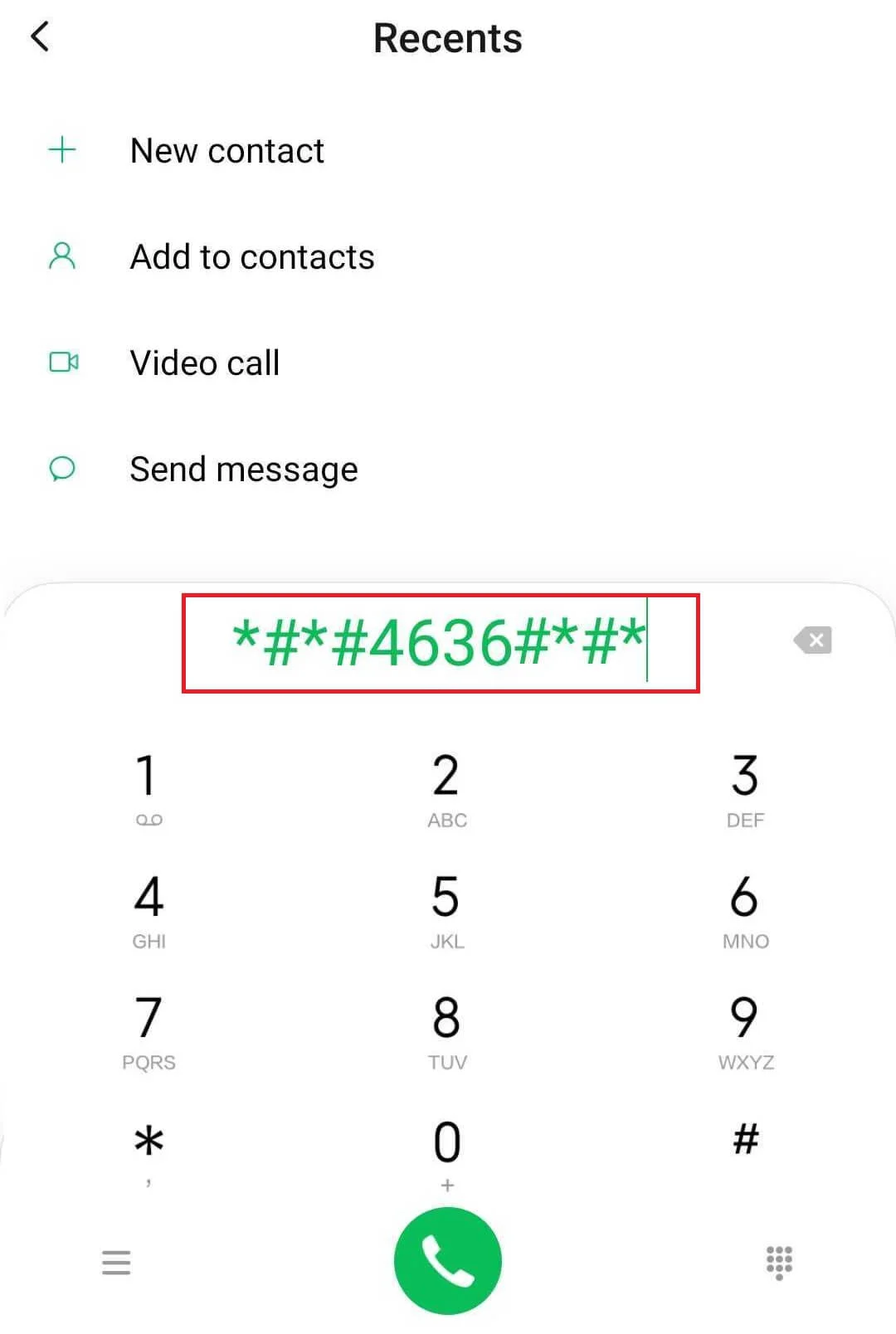
3. แตะที่ข้อมูล โทรศัพท์/อุปกรณ์ ในเมนูการทดสอบ
4. เรียกใช้การทดสอบ ping และเลือกตัวเลือก GSM Auto (PRL) จากเมนูแบบเลื่อนลง
5. แตะที่ตัวเลือก ปิดวิทยุ และรีสตาร์ทโทรศัพท์ของคุณโดยทำตามขั้นตอนที่อธิบายไว้ก่อนหน้านี้
อ่านเพิ่มเติม: แก้ไขป๊อปอัปไวรัสบน Android
วิธีที่ 7: เปลี่ยนการตั้งค่า APN
ชื่อ APN หรือจุดเข้าใช้งานมีความสำคัญในการอนุญาตให้อุปกรณ์เชื่อมต่อกับเครือข่ายมือถือ คุณสามารถเปลี่ยนการตั้งค่า APN บนโทรศัพท์ของคุณเพื่อแก้ไขข้อผิดพลาดของซิมการ์ด Samsung Galaxy Note 5 บนซิมการ์ด
หมายเหตุ: ทำตามขั้นตอนในวิธีนี้กับ Moto G (8) power lite – Android 10 (สต็อก) คุณสามารถทำตามขั้นตอนตามอุปกรณ์ Samsung Galaxy
ตัวเลือกที่ 1: อัปเดตการตั้งค่า APN
ด้วยวิธีนี้ คุณสามารถรีเซ็ตการตั้งค่า APN เป็นการตั้งค่าเริ่มต้นและอัปเดตบนโทรศัพท์ของคุณได้
1. ไปที่การตั้งค่า เครือข่ายมือถือ
2. ที่นี่ เปิดเมนู ชื่อจุดเข้าใช้งาน (APN)
3. แตะที่ไอคอนจุดแนวตั้ง เพิ่มเติม หรือ สามจุด แล้วแตะที่ตัวเลือก รีเซ็ตเป็นค่าเริ่มต้น
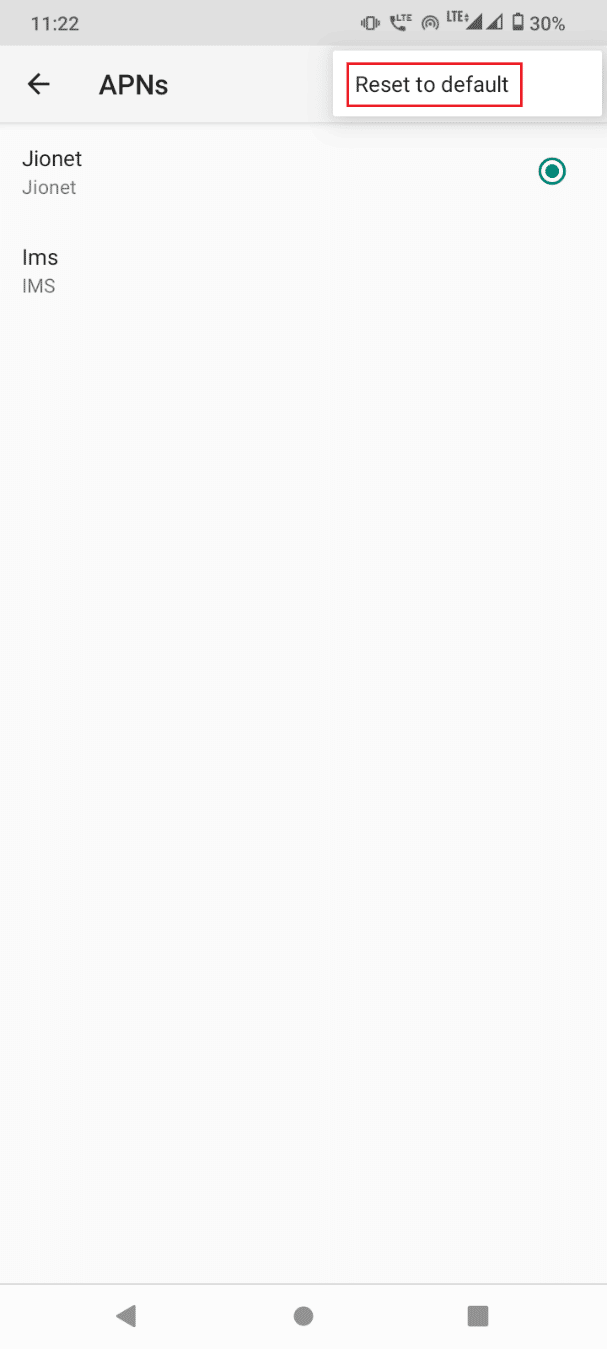
4. ป้อนการ ตั้งค่า APN ที่ต้องการเพื่ออัปเดต
ตัวเลือก II: ป้อน APN ด้วยตนเอง
ตัวเลือกอื่นในการเปลี่ยนการตั้งค่า APN คือการป้อน APN ด้วยตนเอง ก่อนเริ่มวิธีนี้ คุณต้องติดต่อผู้ให้บริการเครือข่ายเพื่อขอรับ APN ใหม่ สิ่งนี้สามารถล้างปัญหาได้เช่นเดียวกับโหมดบริการ Samsung Note 5
1. เปิดเมนู APN
2. แตะที่ ไอคอน + เพื่อเพิ่ม APN ใหม่
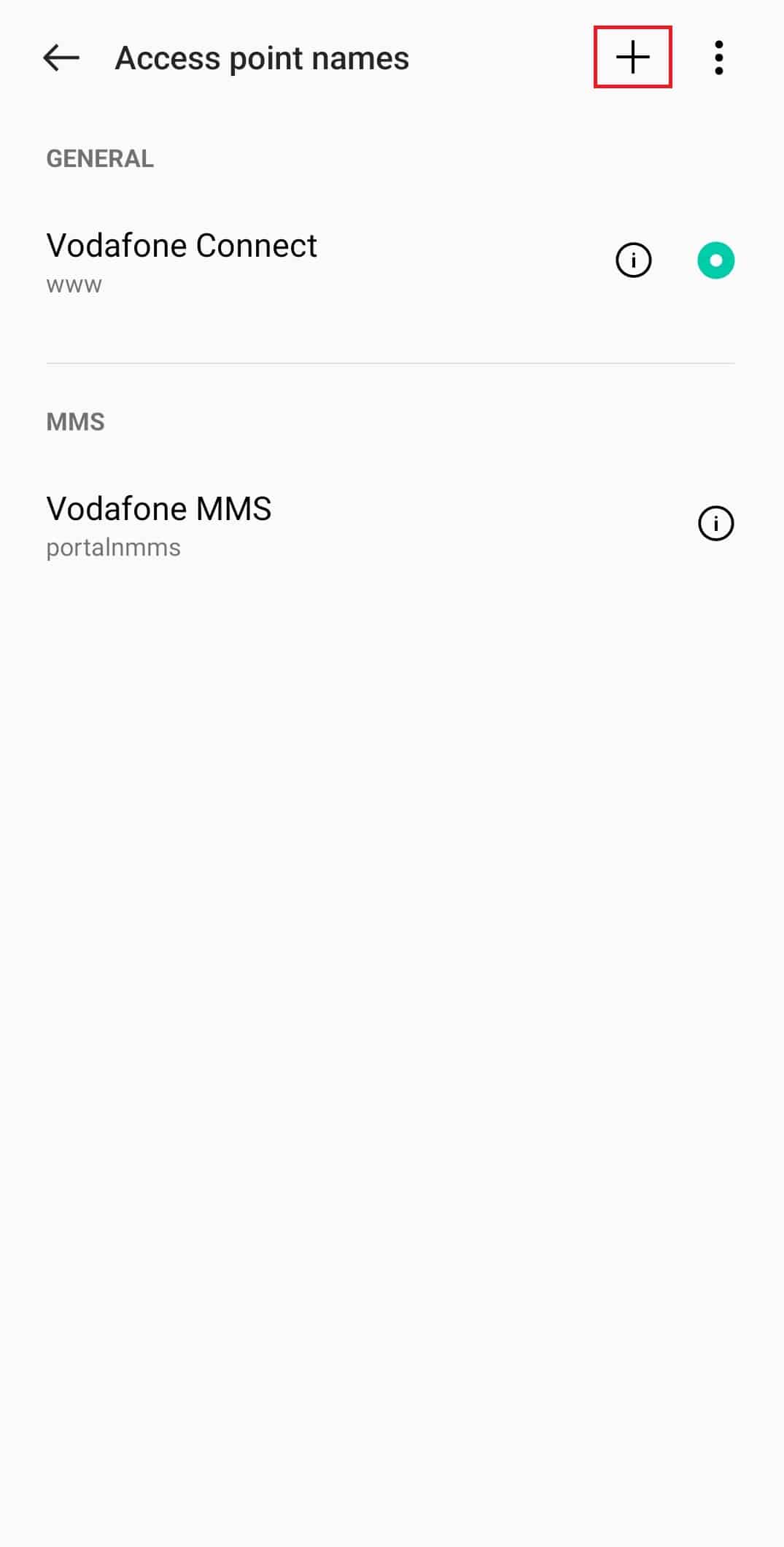
3. ป้อนรายละเอียดของ APN ในช่อง
วิธีที่ 8: Galaxy Note รีเซ็ตเป็นค่าเริ่มต้นจากโรงงาน (ไม่แนะนำ)
หากคุณไม่สามารถแก้ไขข้อผิดพลาดของซิมการ์ด Galaxy Note 5 ได้ คุณสามารถลองทำการรีเซ็ตเป็นค่าเริ่มต้นจากโรงงานหรือฮาร์ดรีเซ็ตในโทรศัพท์ของคุณ การดำเนินการนี้จะลบข้อมูลและไฟล์ทั้งหมดออกจากโทรศัพท์ของคุณและล้างปัญหาทั้งหมด
ขั้นตอนที่ 1: สำรองข้อมูล
ขั้นตอนแรก ก่อนที่จะทำการฮาร์ดรีเซ็ตเพื่อแก้ไขปัญหานี้คือการสำรองข้อมูลในโทรศัพท์ของคุณและจัดเก็บไว้ในแพลตฟอร์มการจัดเก็บข้อมูลออนไลน์ อ่านคำแนะนำของเราในการสำรองข้อมูลโทรศัพท์ Android ของคุณ
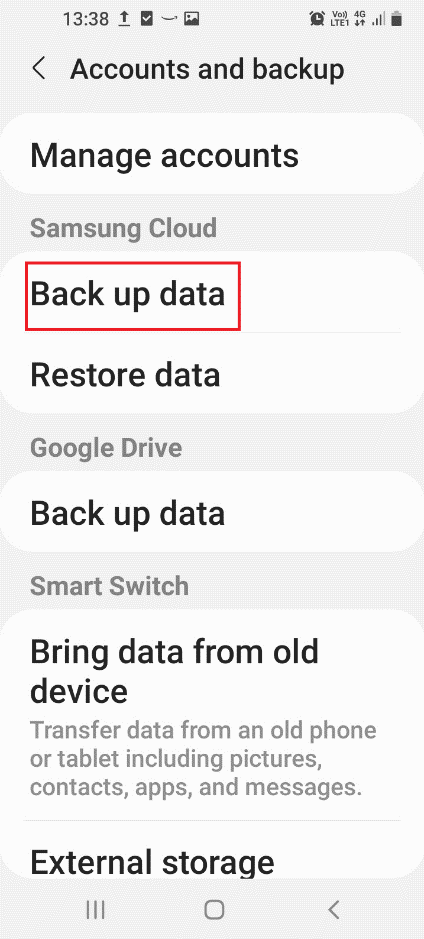
ขั้นตอนที่ II: ทำการรีเซ็ตเป็นค่าจากโรงงาน
ขั้นตอนต่อไปในการแก้ไขปัญหาในซิมการ์ด Note 5 หรือ Galaxy Note 4 คือทำการรีเซ็ตเป็นค่าจากโรงงานและรอจนกว่าข้อมูลทั้งหมดในโทรศัพท์ของคุณจะถูกล้าง ตรวจสอบว่าโทรศัพท์มือถือไม่มีปัญหาซิมบนโทรศัพท์หลังจากการดำเนินการรีเซ็ตเสร็จสิ้น ทำตามคำแนะนำของเราเกี่ยวกับวิธีการรีเซ็ตโทรศัพท์ Android ของคุณ
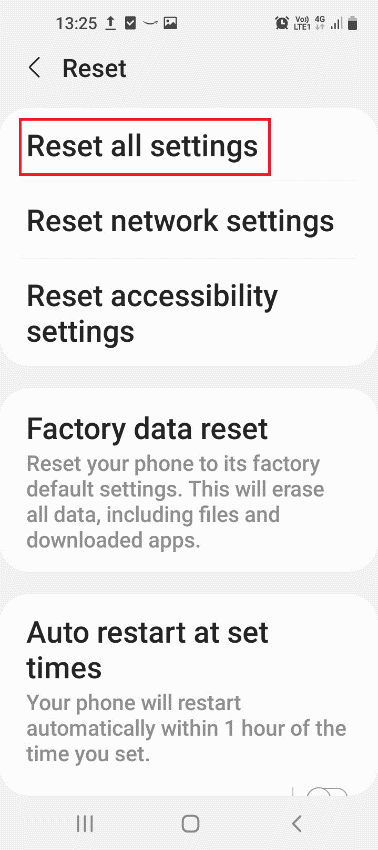
วิธีที่ 9: กลับสู่ ROM ดั้งเดิม (ถ้ามี)
หากคุณรูทโทรศัพท์แล้วและทำการแฟลช ROM ใหม่เข้าไป คุณสามารถลองกลับไปใช้ ROM เดิมโดยใช้โหมดการกู้คืน ซึ่งจะทำให้โทรศัพท์มีสถานะใหม่และสามารถให้รูปแบบการทำงานที่มีประสิทธิภาพเช่นการใช้โหมดบริการ Samsung Note 5
1. กดปุ่ม Power สองสามวินาทีแล้วแตะที่ตัวเลือก ปิดเครื่อง
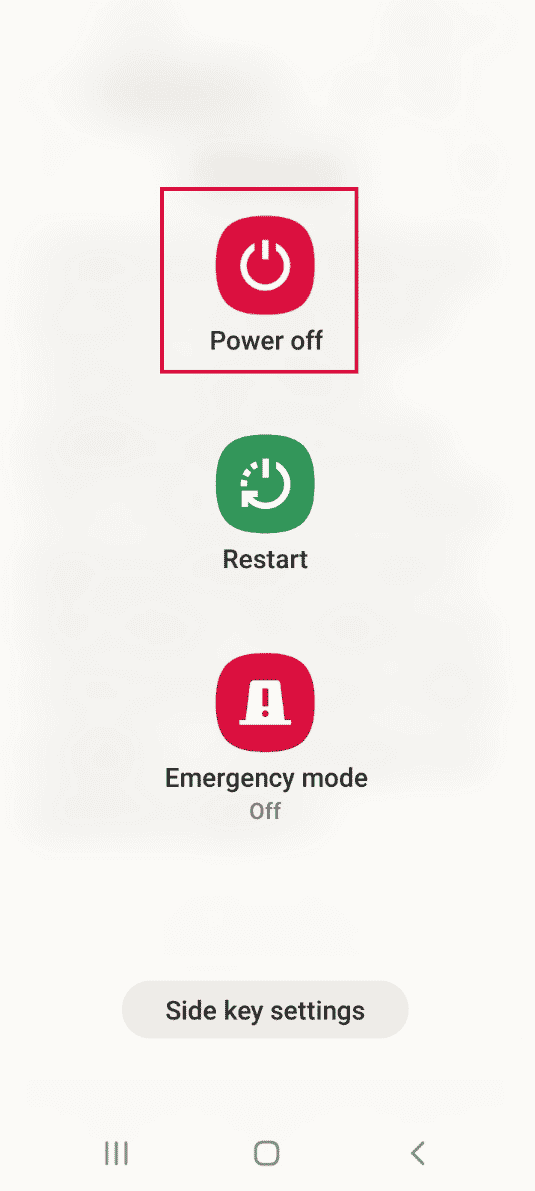
2. กดปุ่ม Power + Volume Down เพื่อบูตเข้าสู่โหมดการกู้คืน TWRP
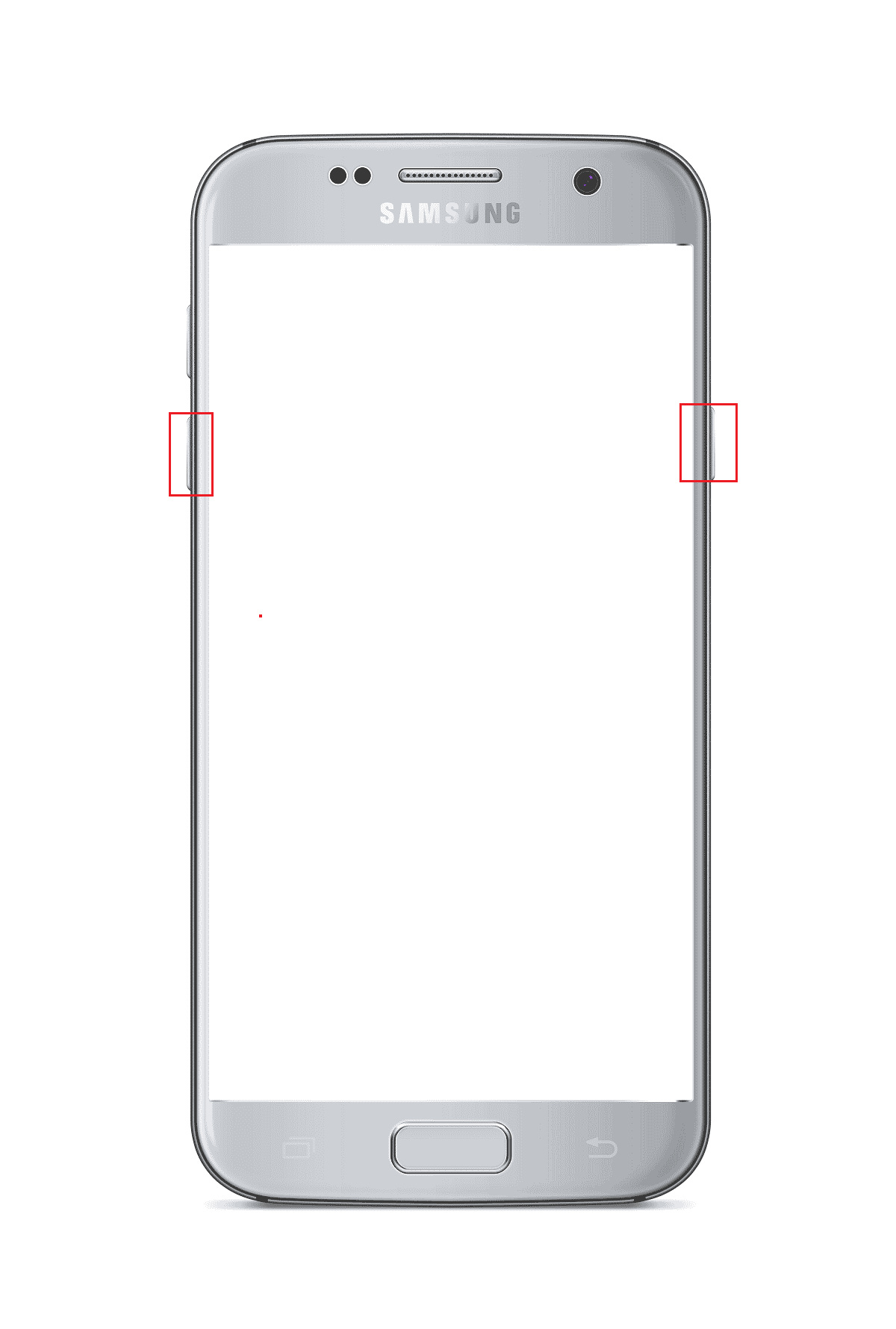
3. แตะที่ตัวเลือก สำรองและกู้คืน
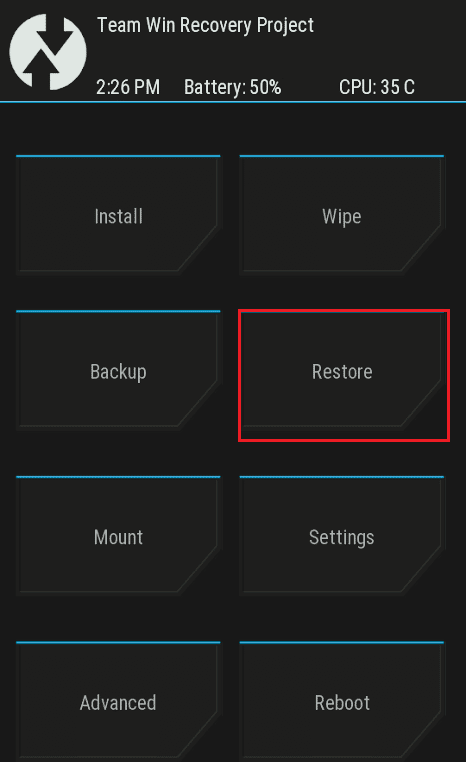
4. แตะที่ปุ่ม กู้คืน และเลือก ROM ดั้งเดิม
วิธีที่ 10: Flash Stock Firmware (ไม่แนะนำ)
ROM บนโทรศัพท์ของคุณอาจทำให้เกิดข้อผิดพลาดของซิมการ์ด Galaxy Note 5 เพื่อแก้ไขข้อผิดพลาดนี้ คุณสามารถแฟลชเฟิร์มแวร์หุ้นและติดตั้งระบบปฏิบัติการเดิมบนโทรศัพท์ใหม่ได้ อ่านวิธีการใช้โหมด ODIN บนโทรศัพท์ Samsung Note 5 และรู้วิธีแฟลชเฟิร์มแวร์หุ้นในโทรศัพท์ของคุณ
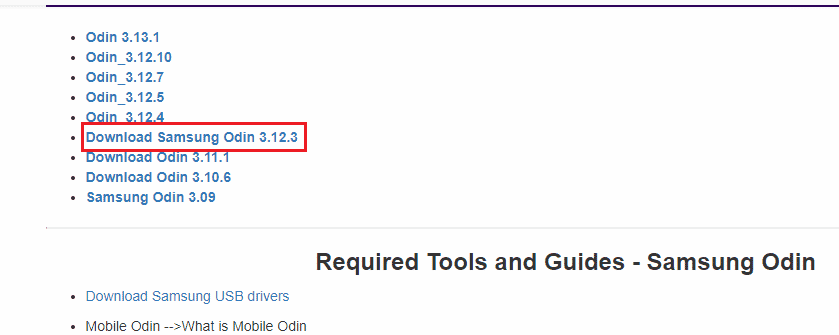
อ่านเพิ่มเติม: แก้ไขปัญหาการระบายแบตเตอรี่ของ Samsung Note 4
วิธีที่ 11: ติดต่อฝ่ายสนับสนุนอุปกรณ์
วิธีสุดท้าย คุณสามารถลองติดต่อทีมสนับสนุนและขอคำแนะนำเกี่ยวกับข้อผิดพลาด
ตัวเลือกที่ 1: ผู้ให้บริการมือถือ
ตัวเลือกแรกคือติดต่อผู้ให้บริการมือถือของซิมการ์ดของคุณและถามพวกเขาในโทรศัพท์มือถือว่าไม่มีข้อผิดพลาดของซิม คุณสามารถ:
- ถามพวกเขาว่าซิมการ์ด Note 5 หรือ Galaxy Note 4 มีการล็อคเครือข่ายหรือ
- ถามพวกเขาว่าหมายเลข IMEI บนโทรศัพท์ของคุณถูกต้องหรือไม่
วิธีการตรวจสอบหมายเลข IMEI หรือหมายเลขประจำตัวอุปกรณ์พกพาระหว่างประเทศของโทรศัพท์ของคุณอธิบายไว้ด้านล่าง
1. เปิด การตั้งค่า อุปกรณ์ของคุณ
2. แตะที่แท็บ เกี่ยวกับโทรศัพท์ ในรายการ
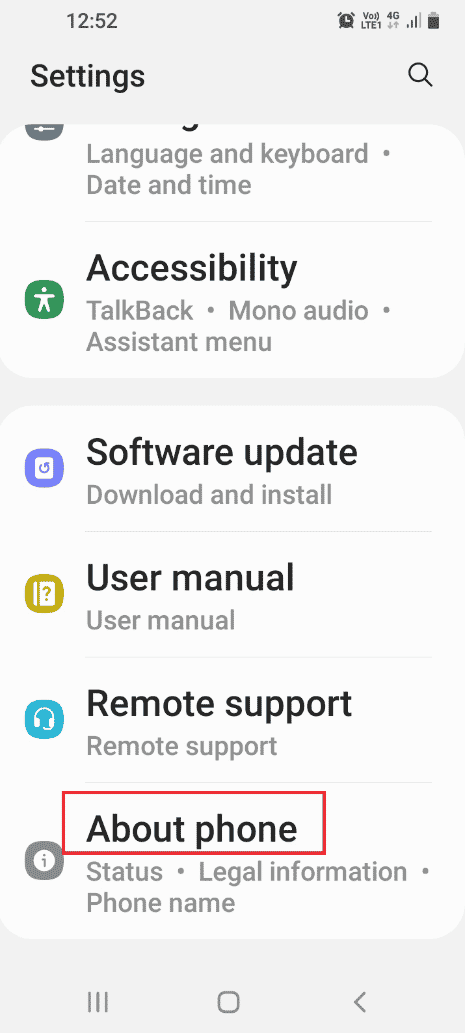
3. แตะที่แท็บ ข้อมูลซอฟต์แวร์
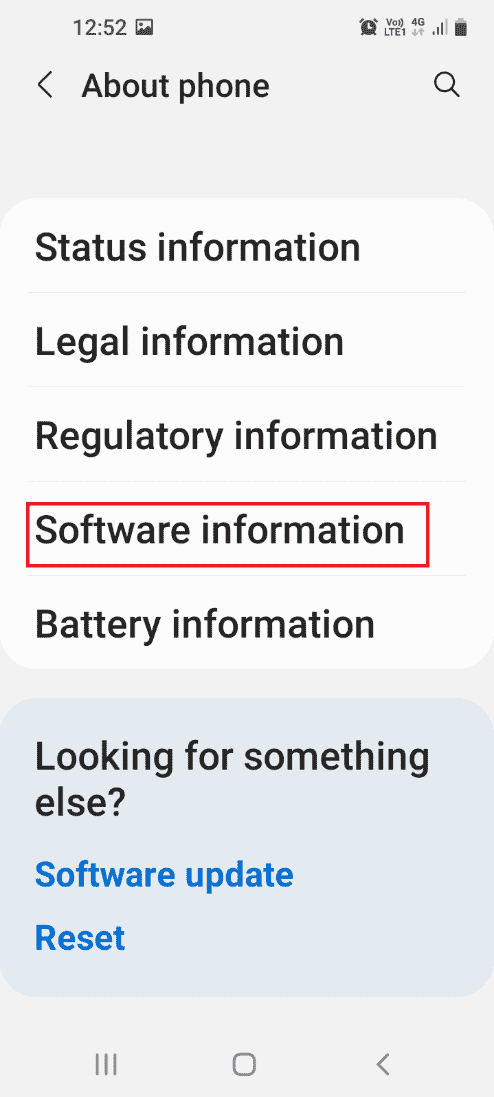
4. ที่นี่ ให้สังเกต หมายเลข IMEI ที่แสดงและตรวจสอบกับผู้ให้บริการ
ตัวเลือก II: บริการลูกค้า
ตัวเลือกถัดไปในการแก้ไขข้อผิดพลาดของซิมการ์ด Galaxy Note 5 คือการติดต่อศูนย์บริการของซิมการ์ดของคุณและแก้ไขปัญหาให้พวกเขา หากปิดใช้งานซิมการ์ด คุณสามารถขอให้พวกเขาเปิดใช้งานซิมการ์ดของคุณในฐานข้อมูล
ตัวเลือกที่สาม: Samsung Galaxy
ตัวเลือกสุดท้ายคือติดต่อทีมสนับสนุนของ Samsung Galaxy และถามพวกเขาว่าปัญหาอยู่ที่โทรศัพท์หรือไม่ คุณสามารถแก้ไขข้อผิดพลาดโดยใช้ลิงก์ที่ให้ไว้ที่นี่บนเว็บเบราว์เซอร์เริ่มต้นของคุณ
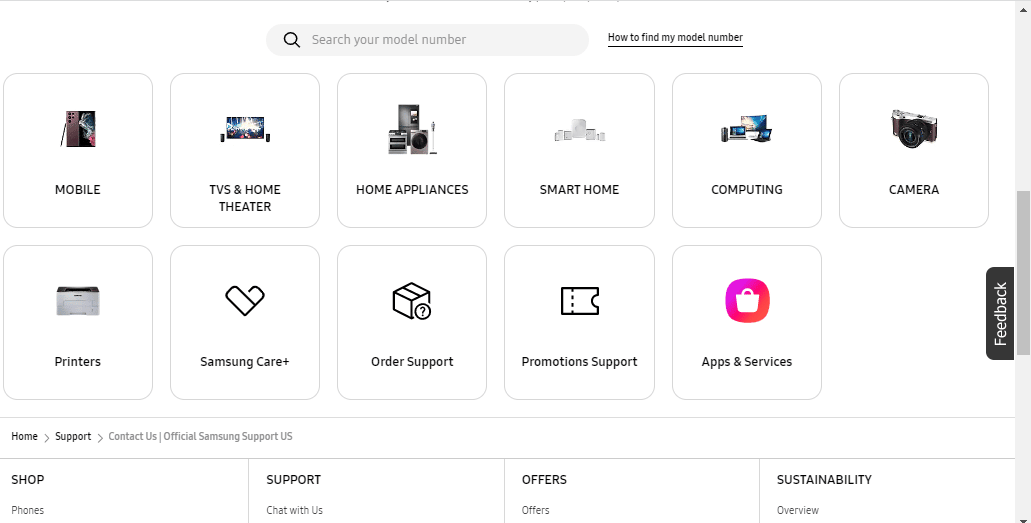
อ่านเพิ่มเติม: วิธีจัดเตรียมซิมการ์ด
วิธีที่ 12: โหมดบริการ Samsung Note 5
โหมดบริการเป็นคุณสมบัติของ Samsung Galaxy และสามารถใช้ในการวินิจฉัยปัญหาในโทรศัพท์ได้ สามารถแก้ไขข้อผิดพลาดได้อย่างง่ายดายโดยใช้โหมดบริการบนโทรศัพท์ของคุณ
ขั้นตอนที่ I: หมายเหตุรหัสตัวเลขของโหมดบริการ
ขั้นตอนแรกคือการจดรหัสตัวเลขของโหมดบริการของ Samsung Galaxy Note 5 โดยใช้พีซี Windows ของคุณ
1. เปิดแอป Google Chrome บนพีซีที่ใช้ Windows ของคุณโดยใช้แถบค้นหาของ Windows
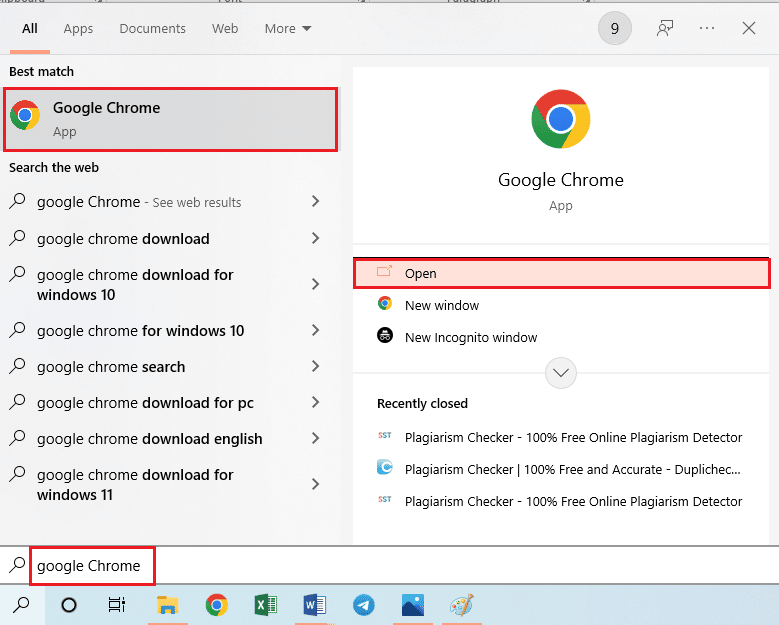
2. เปิดเว็บไซต์อย่างเป็นทางการของรหัสบริการของ Samsung Galaxy Note 5 และจดรหัสตัวเลขของโหมดบริการ
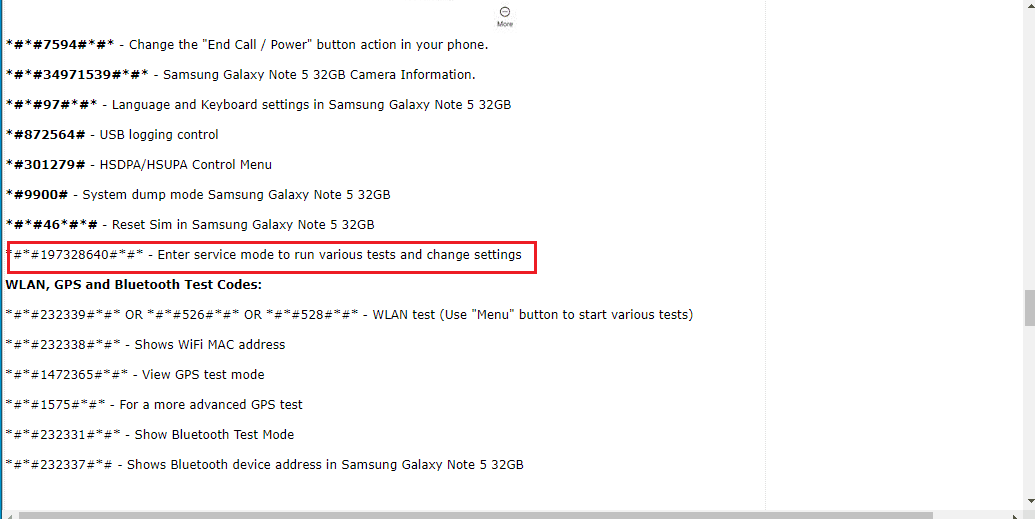
ขั้นตอนที่ II: วินิจฉัยปัญหาบนโทรศัพท์โดยใช้โหมดบริการ
ขั้นตอนต่อไปคือการวินิจฉัยปัญหาใน Samsung Galaxy Note 5 โดยใช้รหัสตัวเลขของโหมดบริการ Samsung Note 5 ที่ได้รับในขั้นตอนก่อนหน้า
3. แตะที่ไอคอน แอ พในโทรศัพท์ของคุณ
4. แตะที่แอพ Phone ในเมนู
5. พิมพ์รหัสตัวเลขแล้วแตะที่ปุ่ม โทร เพื่อเข้าสู่โหมดบริการ
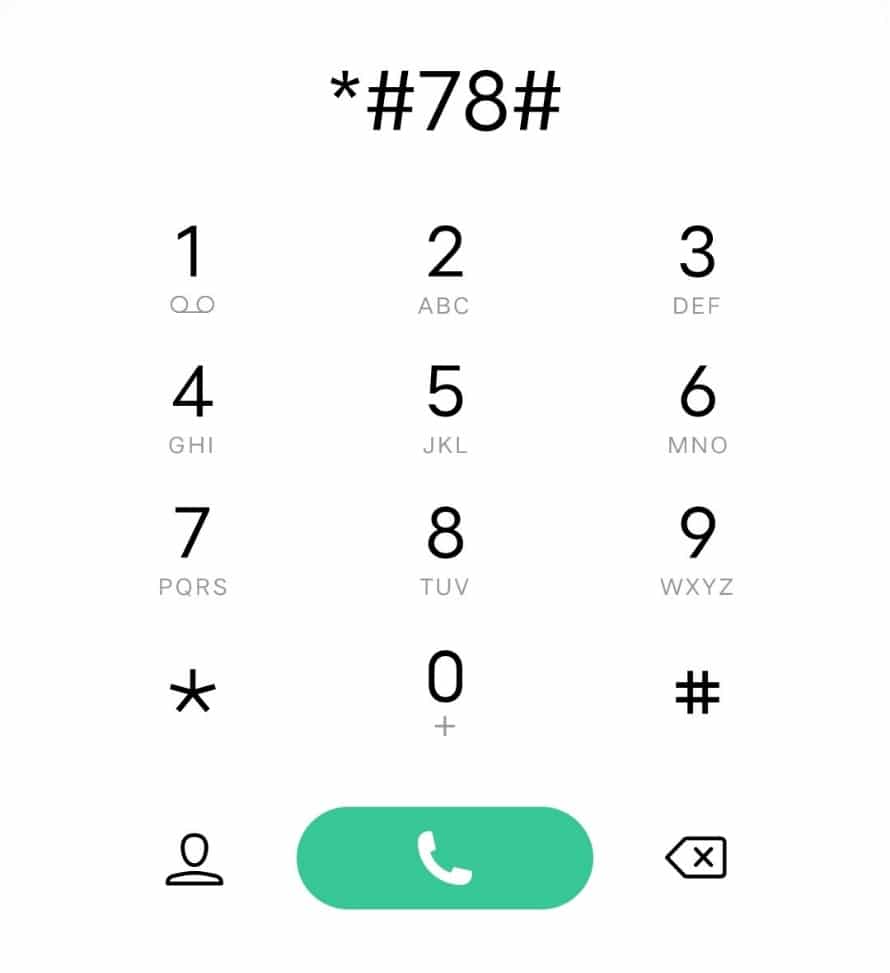
6. แตะที่เครื่องมือที่จำเป็นเพื่อเข้าถึงเครื่องมือเพื่อวินิจฉัยปัญหาซิมการ์ด Galaxy Note 4
ที่แนะนำ:
- วิธีการกู้คืนอีเมล iCloud ที่ถูกลบ
- ทำไมแล็ปท็อป Samsung ของคุณไม่เปิดขึ้น
- วิธีกำจัด Picasa บน Samsung Galaxy S5
- แก้ไขซิมการ์ดไม่ทำงานบน Android
วิธีการแก้ไข ข้อผิดพลาดของซิมการ์ด Galaxy Note 5 ได้อธิบายไว้ในบทความ แจ้งให้เราทราบว่าวิธีใดที่แก้ไขปัญหาโทรศัพท์ของคุณไม่มีซิม โปรดฝากข้อเสนอแนะและข้อสงสัยของคุณไว้ในส่วนความคิดเห็น
